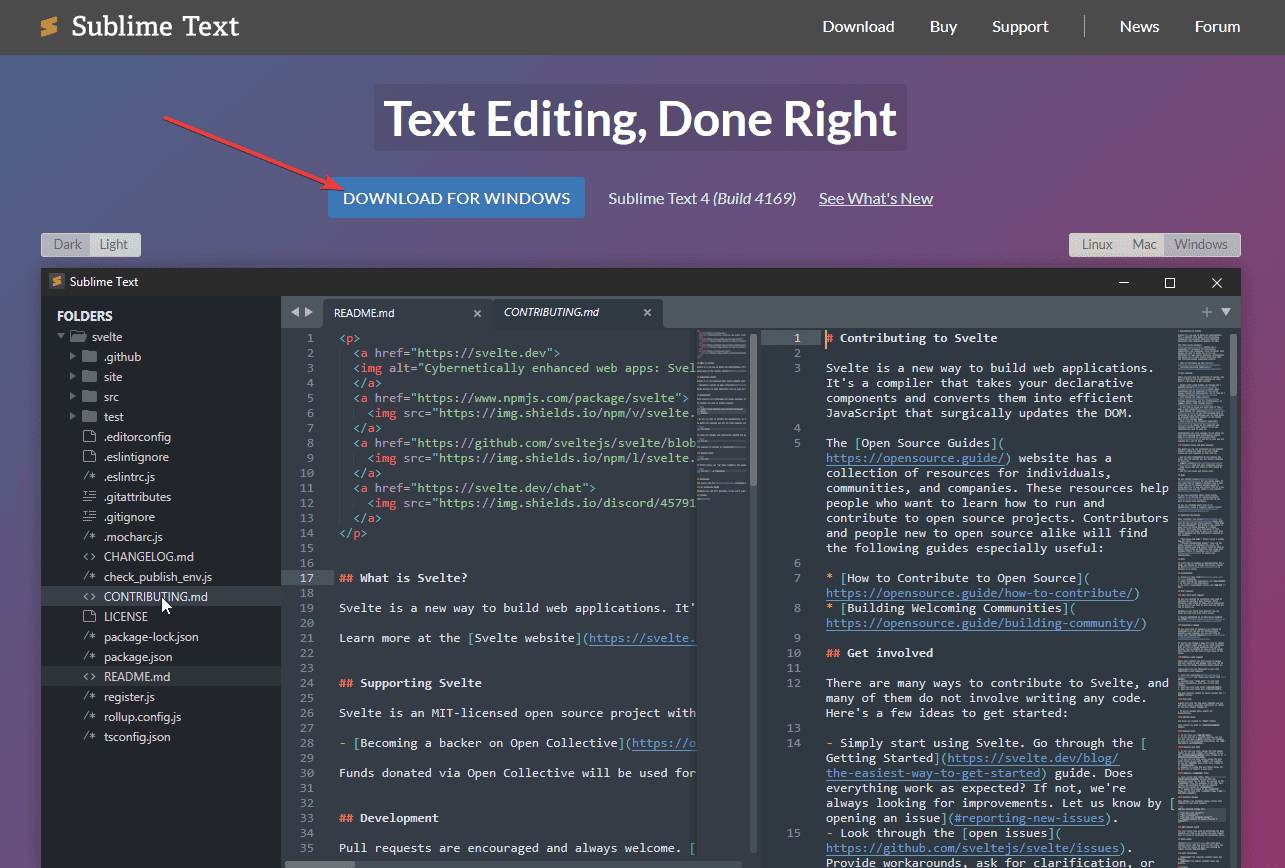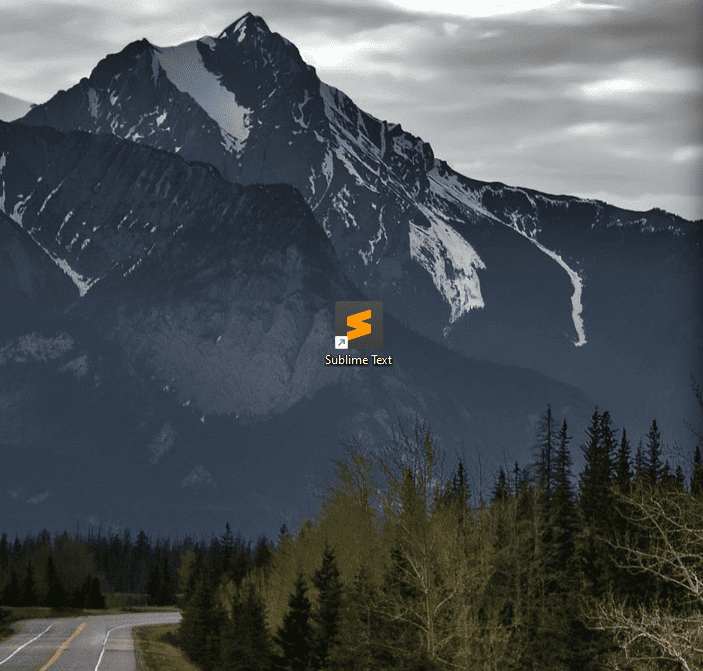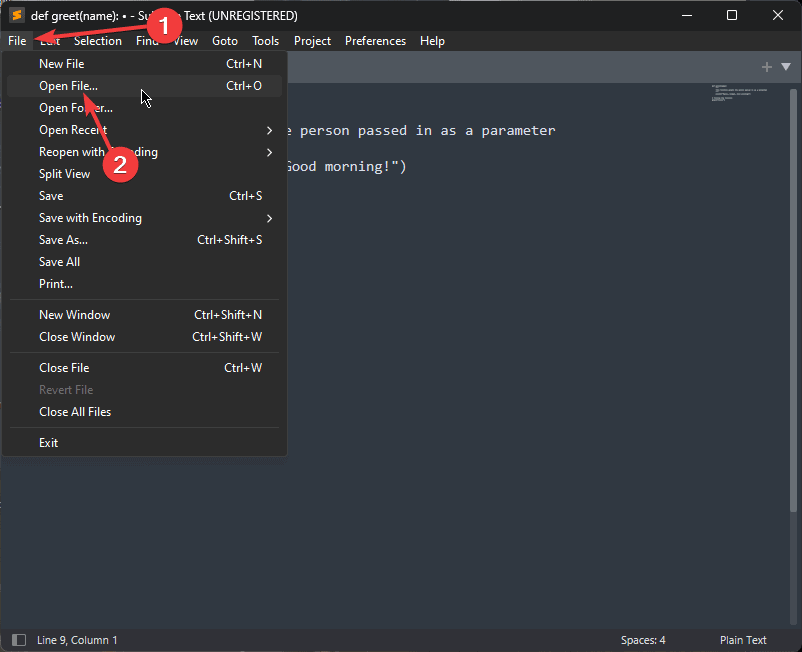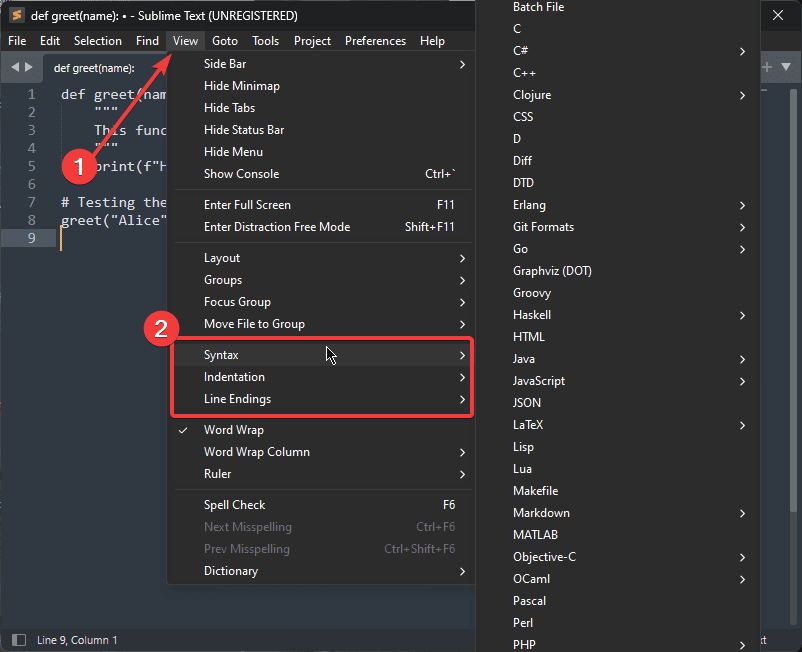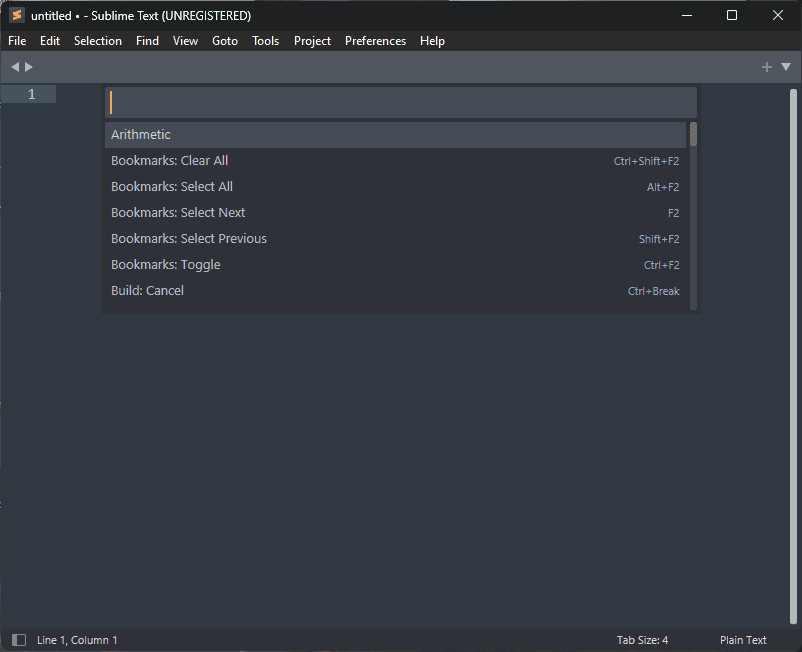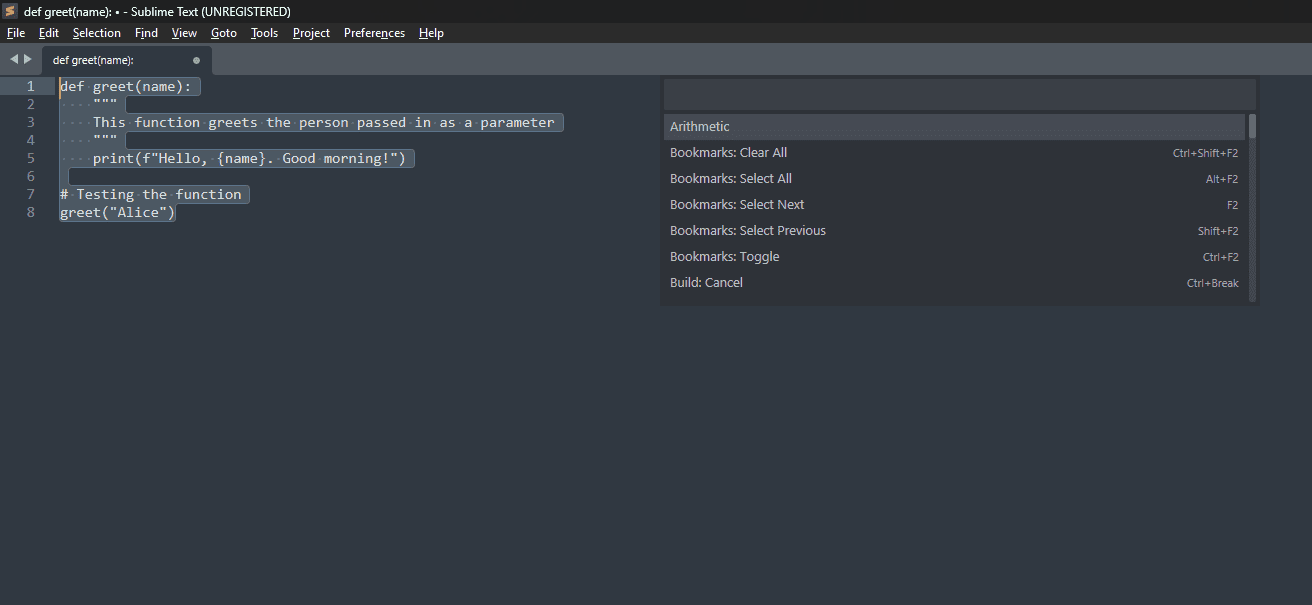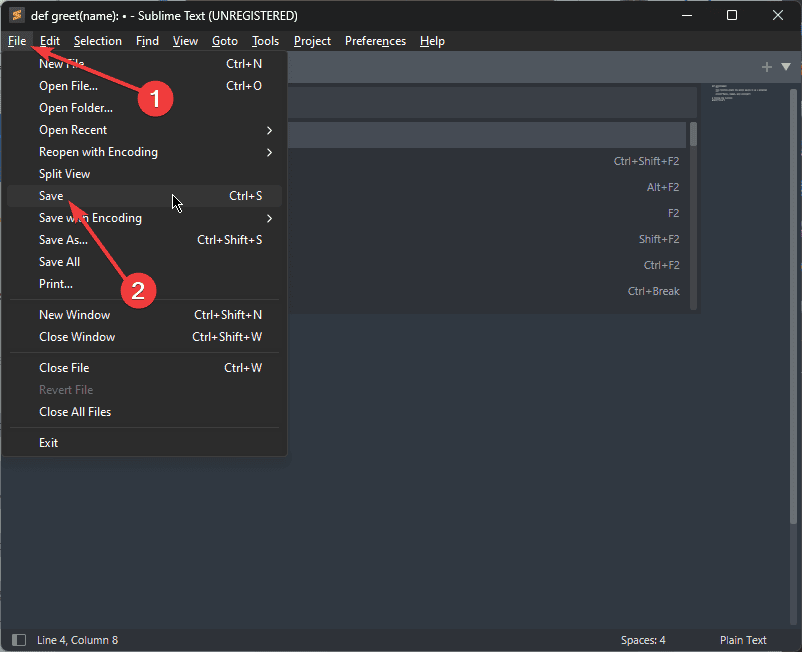A legjobb szövegszerkesztő Windowshoz: 10 átfogó lehetőség
13 perc olvas
Publikálva
Olvassa el közzétételi oldalunkat, hogy megtudja, hogyan segítheti az MSPowerusert a szerkesztői csapat fenntartásában Tovább
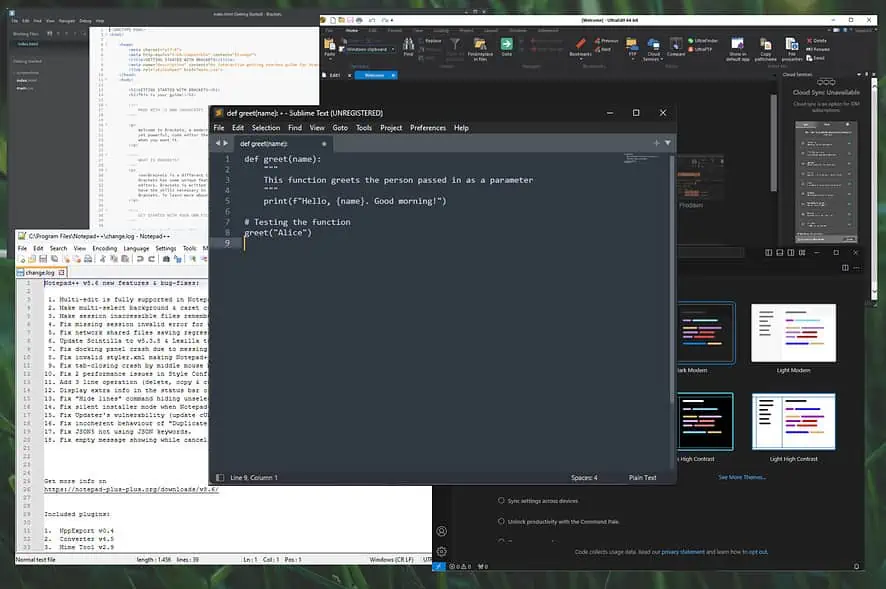
A legjobb szövegszerkesztő kiválasztása a Windows-eszközökhöz jelentősen leegyszerűsítheti az életét, akár információk, akár kódok feljegyzésére használja.
Az alábbiakban 10 lehetőséget választottam ki, amelyek kezdők és tapasztalt felhasználók számára egyaránt megfelelőek. Azt is elmagyaráztam, hogyan választottam őket, és bemutattam, hogyan kell használni őket.
A legjobb szövegszerkesztők Windowshoz
1. Sublime Text – A leghatékonyabb szövegszerkesztő Windowshoz
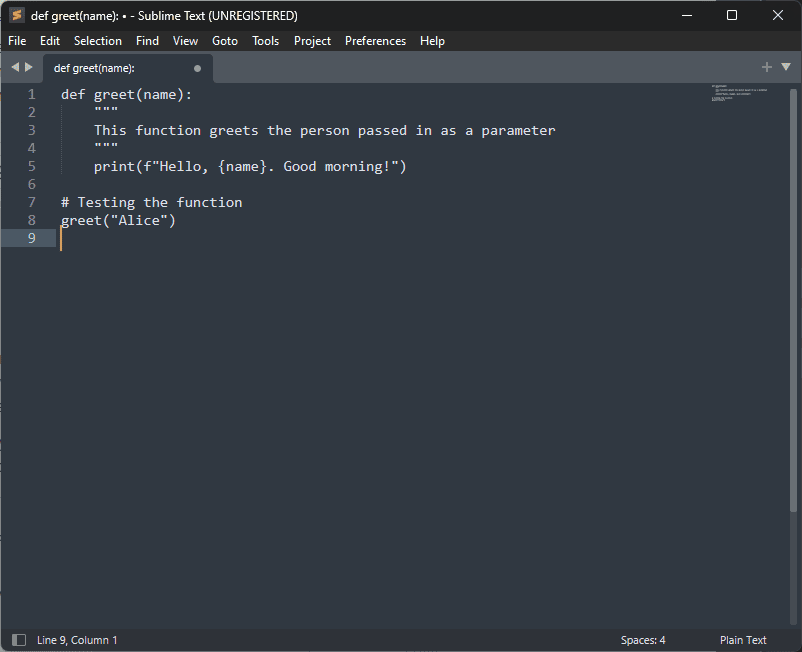
Mint látható, egy egyszerű Python kódot írtam, amely egy függvényt határoz meg üdvözöl(). Bemenetként a nevet veszi, és üdvözlő üzenetet jelenít meg. Ezt csak azért próbáltam ki, hogy lássam, milyen egyszerű kódot írni bele.
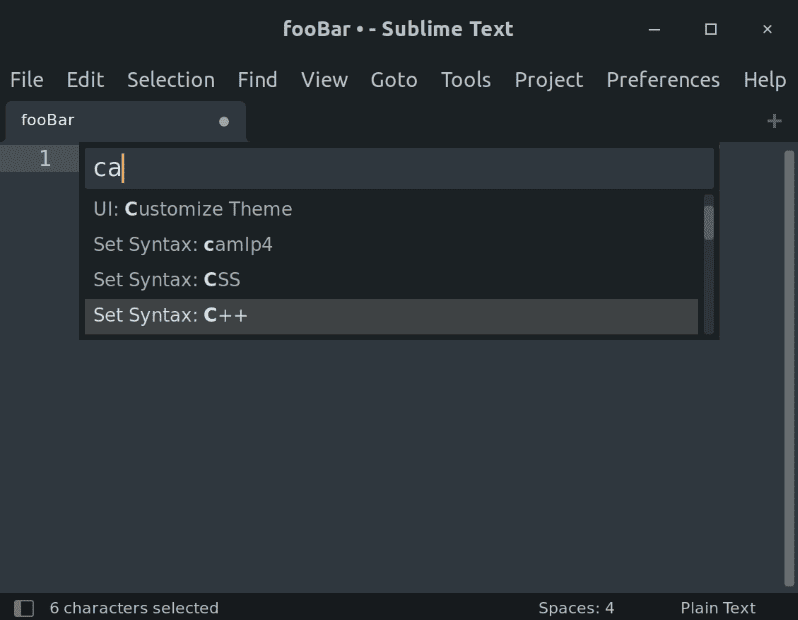
Tetszett a letisztult és zavaró felület, világosan meghatározott lehetőségekkel. Olyan funkciókat takar, mint az osztott szerkesztés és a gyors parancsikonok.
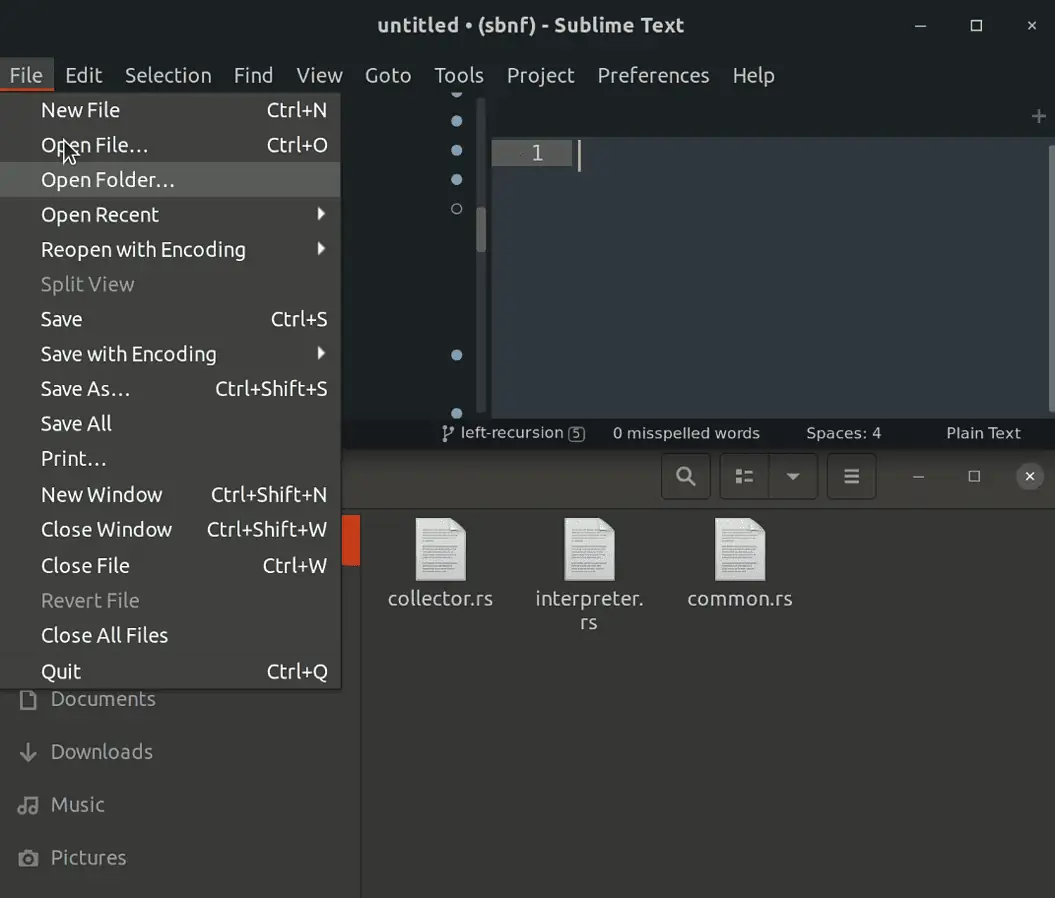
A kereső funkció is tökéletesen működött, még akkor is, ha hatalmas fájlokkal próbáltuk ki.
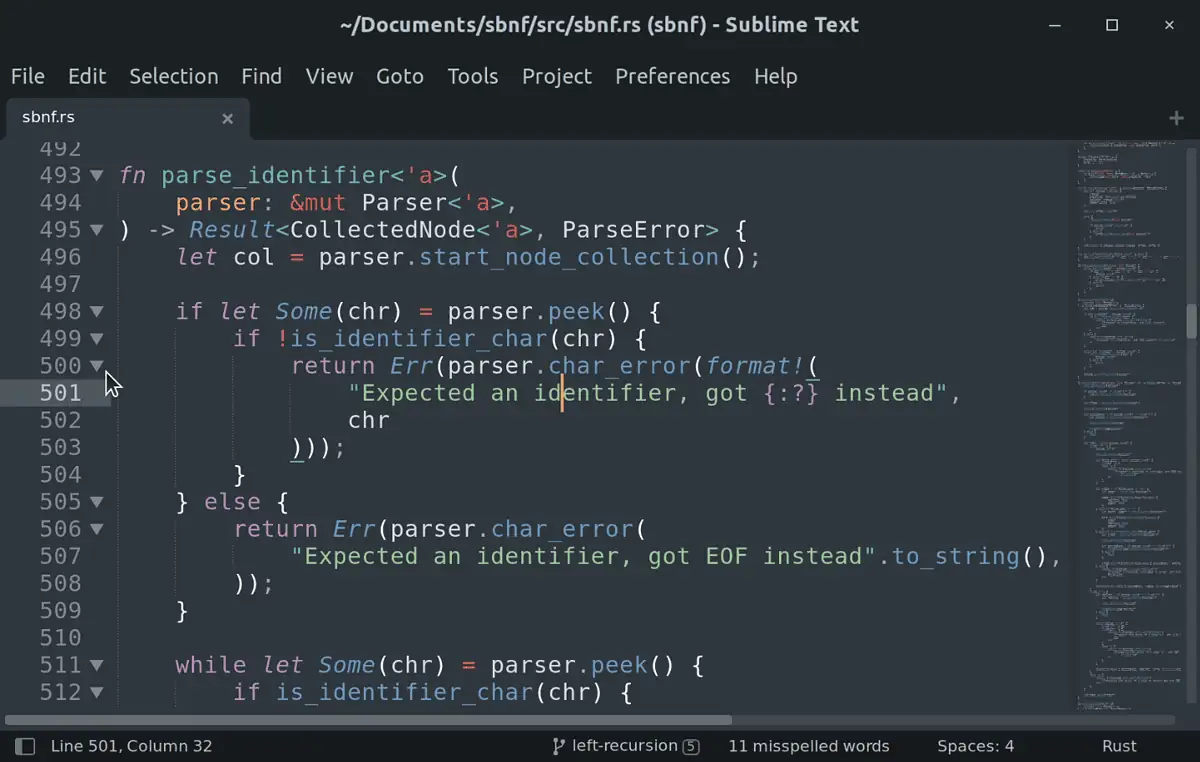
Egy másik elem, amely kiemelkedett, a testreszabási lehetőségei voltak, amelyek lehetővé tették számomra, hogy az alkalmazást úgy állítsam be, hogy pontosan a kívánt módon működjön.
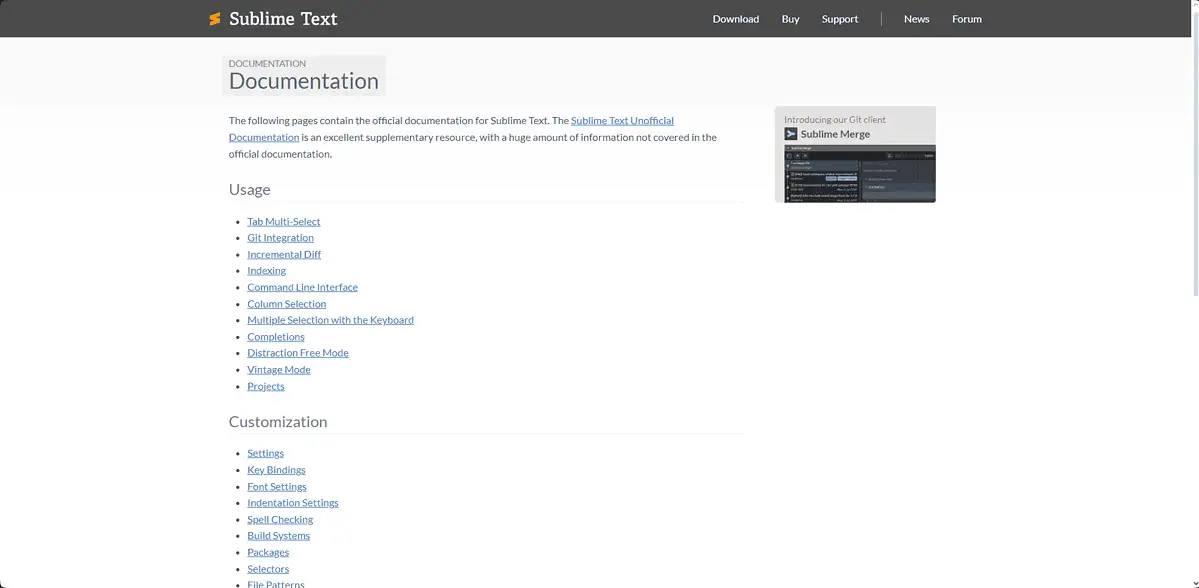
Ezenkívül a mellékelt dokumentáció nagyon hasznos volt, világos útmutatást adva számomra.
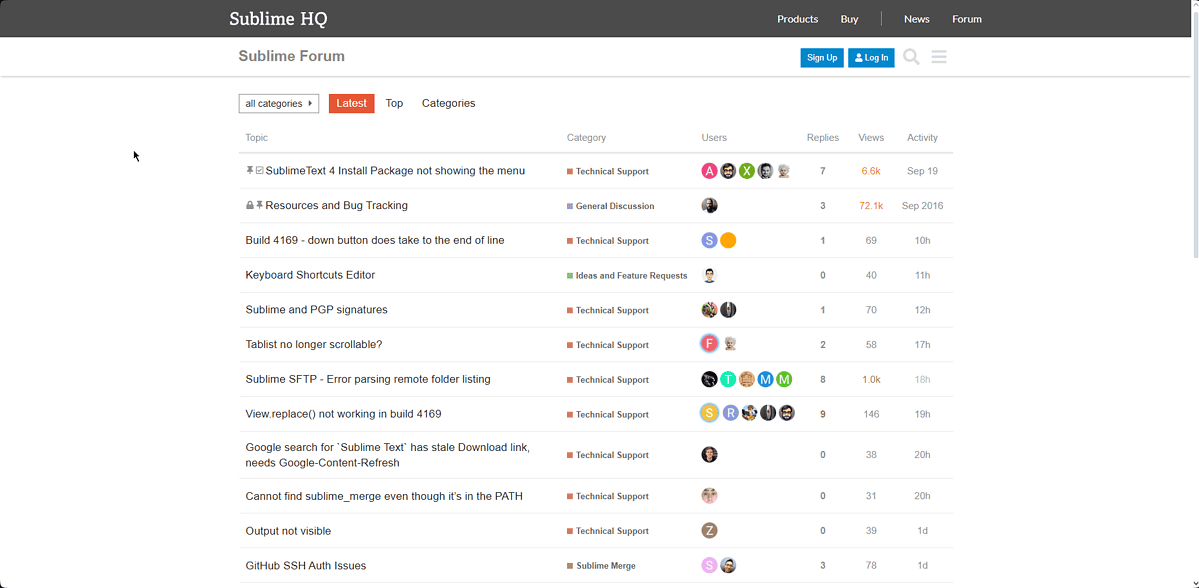
A fórum is kényelmes volt, rengeteg aktív felhasználóval.
Érvek:
- A telepítő tartalmaz egy lehetőséget, hogy Sublime szöveget adjon hozzá az Intéző helyi menüjéhez
- Számos értékes eszközt tartalmaz, például osztott szerkesztést, parancspalettát és beépülő API-t
- Jegyzettömb stílusú kialakítás
- Mac OS X és Linux rendszeren is futhat, miközben fenntartja a felhasználói felületet
- Számos testreszabási lehetőség
- Nagy fájlokkal jól teljesít
Hátrányok:
- Szabadon tesztelhető, de a folyamatos használathoz licenc szükséges
- Enyhe tanulási görbe
2. Visual Studio kód – Testreszabható szövegszerkesztő programozók számára
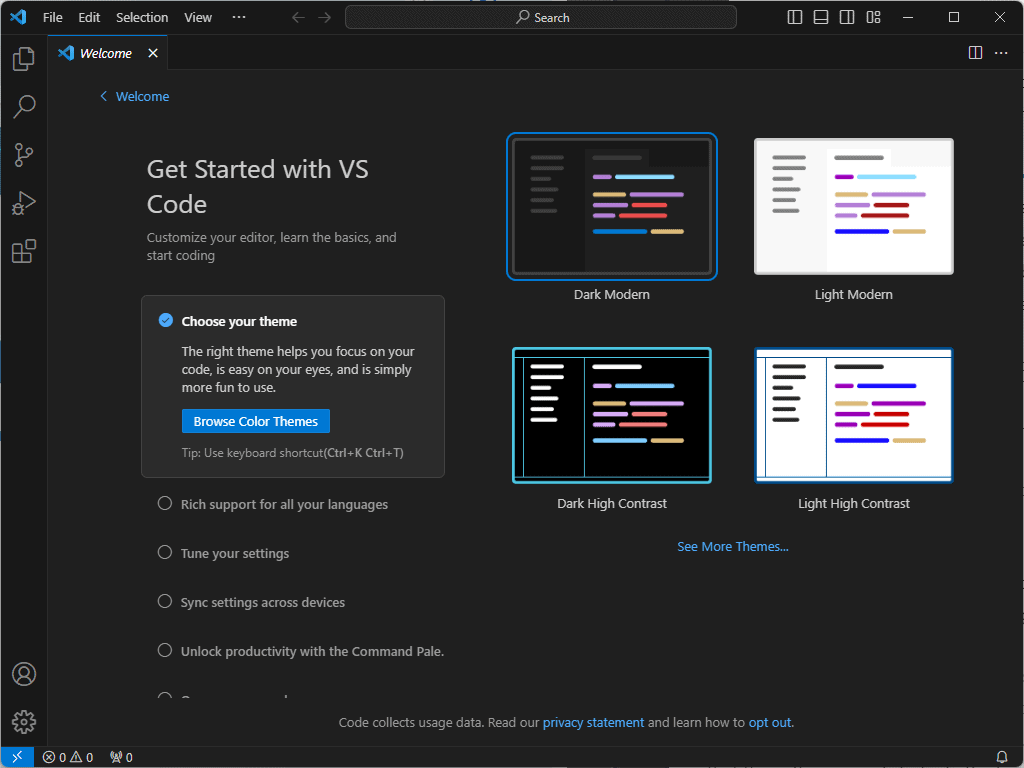
A Microsoft megalkotta a Visual Studio Code-ot (VS Code) számos szolgáltatással.
Írtam egy kis Java kódot is, hogy megnézzem, hogyan működik a szoftver. Ugyanazt az Alice üdvözlő üzenetet használták, mint korábban.
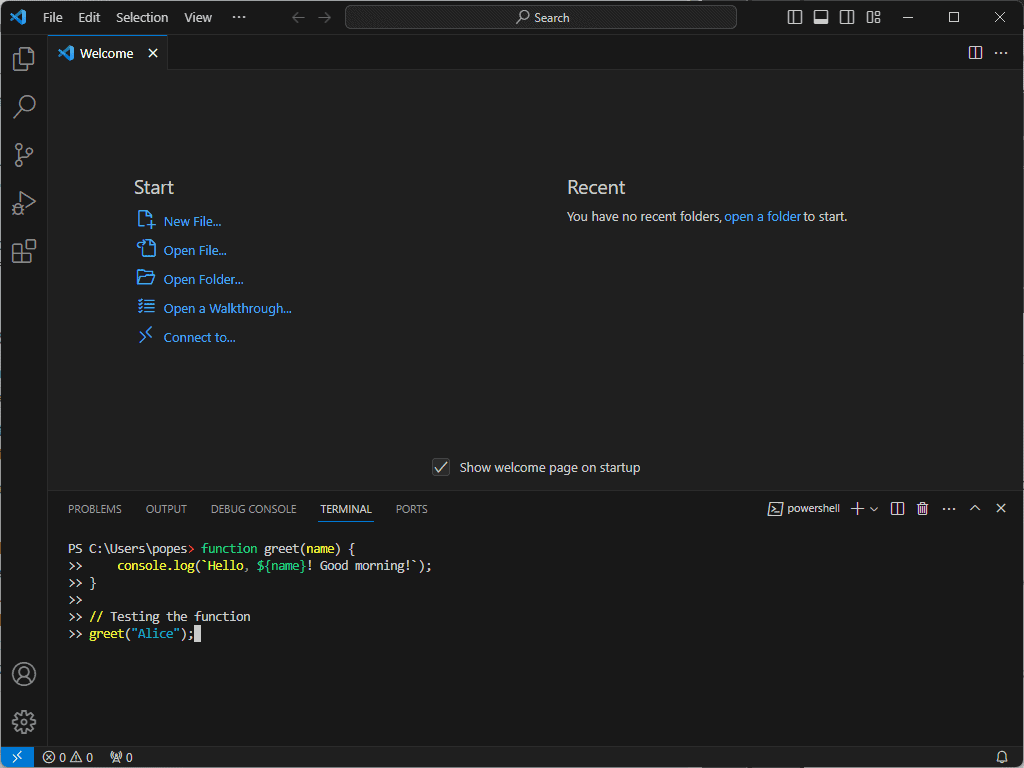
Ami kitűnt a tömegből, az a különféle fájltípusokkal való kompatibilitása és a sebessége volt.
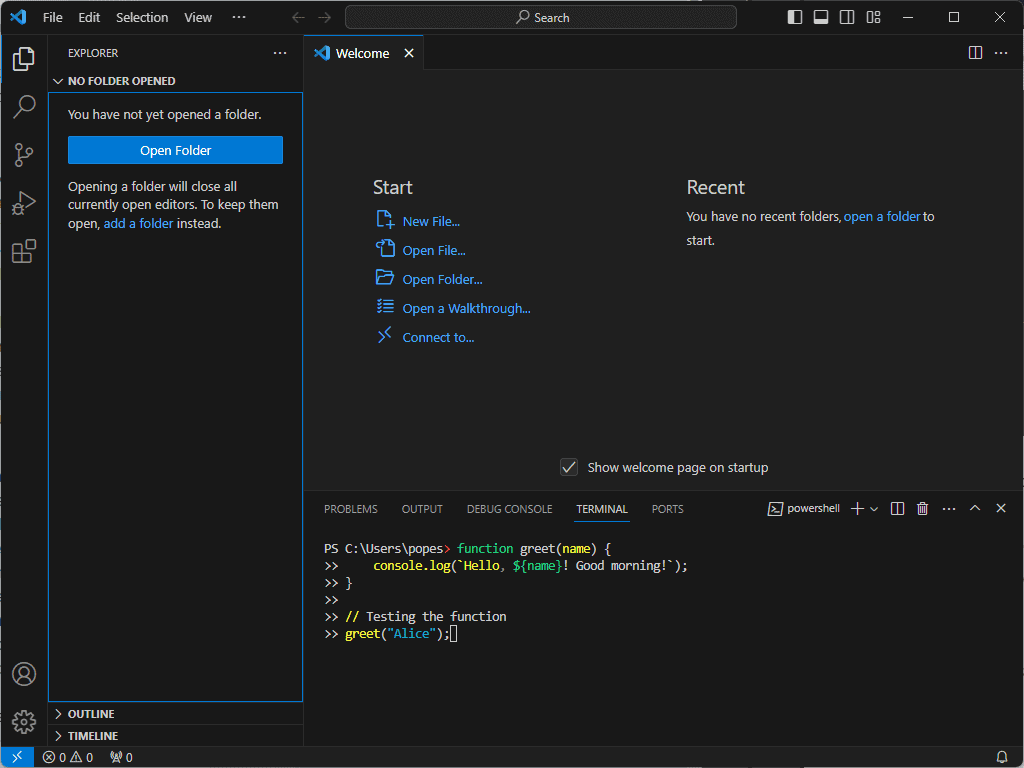
A felület nagyon intuitív volt, és az a tény, hogy személyre szabhattam a megjelenését, még egyszerűbbé tette a használatát. A szoftver tartalmaz egy Az alapok megismerése részt.
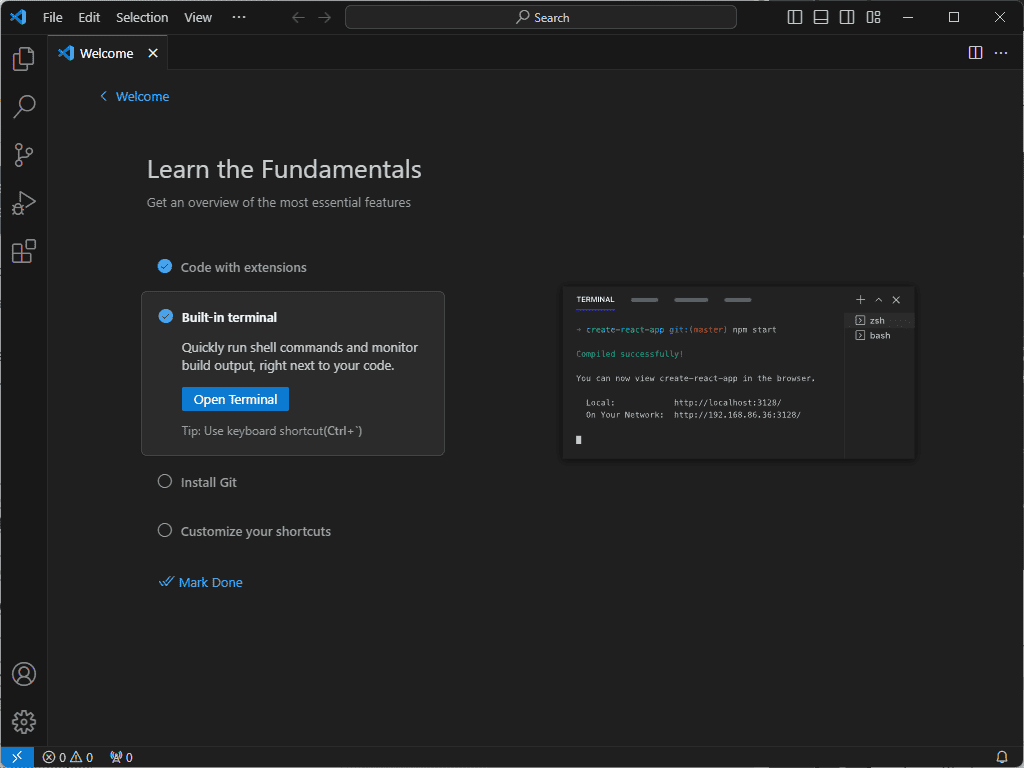
Támogatja az automatikus kiegészítést és a szintaktikai kiemelést is.

A szoftver beépített terminállal és hibakeresővel rendelkezik, amely lehetővé teszi a kódolási folyamat egyszerűsítését.

Ezenkívül a Visual Studio Code kiterjedt dokumentációhoz és fantasztikus közösséghez kínál hozzáférést a felhasználóknak.
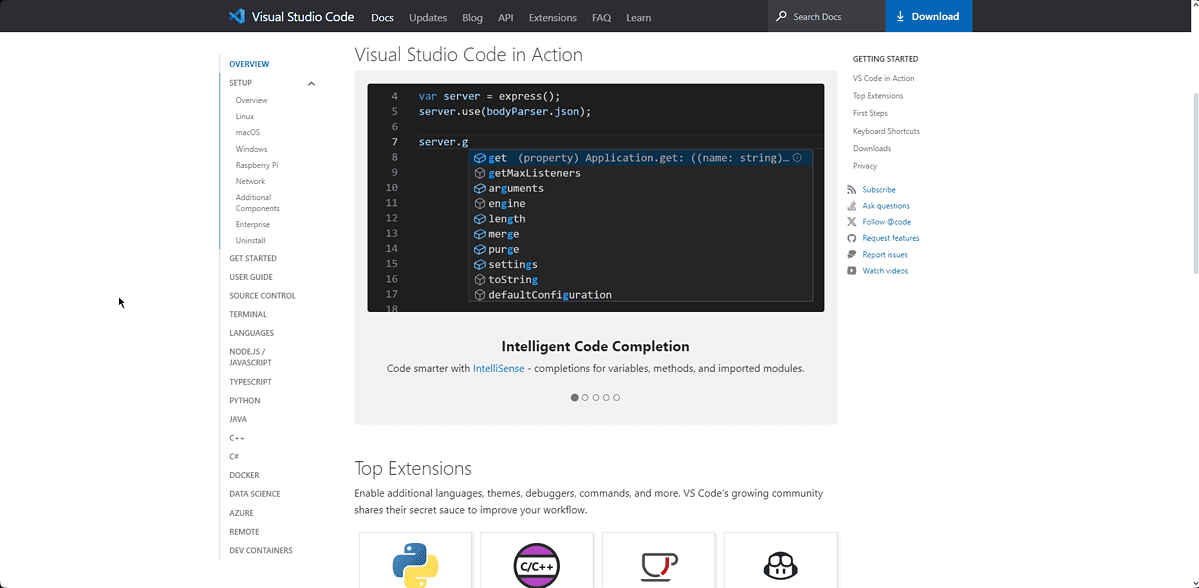
Érvek:
- A telepítő tartalmaz egy Megnyitás kóddal opciót
- A villámgyors felhasználói felület megkönnyíti a kódolást
- Lehetővé teszi a kódolók számára, hogy egyedi prototípusokat hozzanak létre, majd hozzáadják azokat a nagyobbakhoz
- Ingyenes kiegészítők széles skáláját tartalmazza
- Tökéletes Git integráció, amely segít a verziókezelésben
- Nagyon rendszeres frissítések jelennek meg
Hátrányok:
- Néhány felhasználó panaszkodott, hogy a szoftver nem tartalmaz olyan gombsort, mint a Visual Studioban
- Időnként a felhasználók a telemetria letiltásával kapcsolatos problémákról számoltak be
- Nagyszámú bővítmény használata lelassíthatja a szoftvert
3. Notepad ++ - A legjobb ingyenes nyílt forráskódú szövegszerkesztő
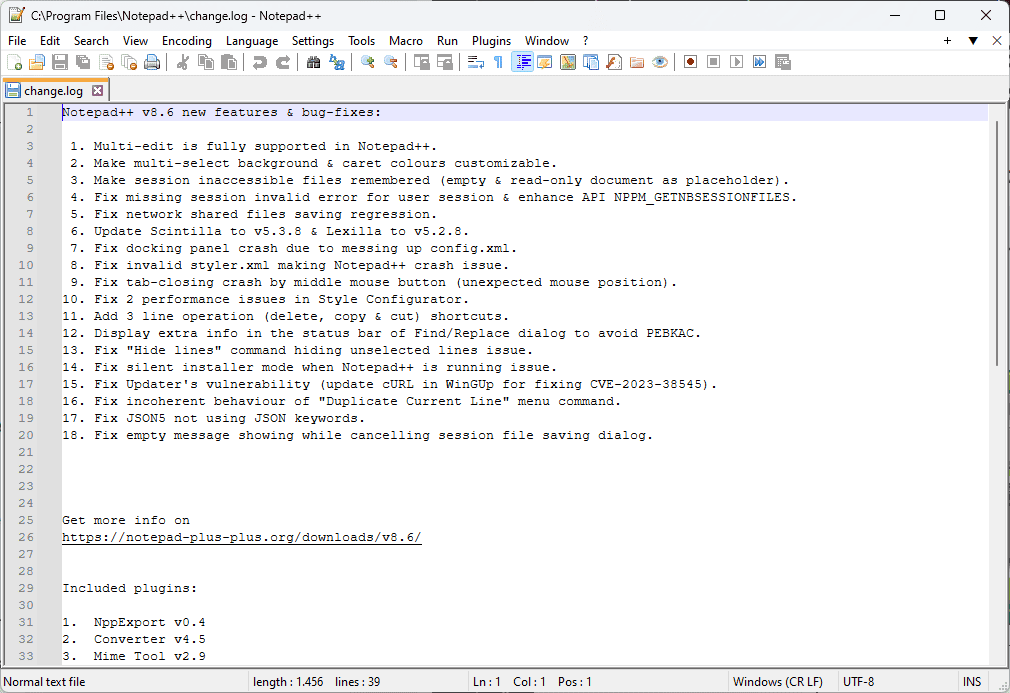
A Notepad ++ megbízható és a nyílt forráskódú szövegszerkesztő Windows rendszerhez, amelyet a GNU általános nyilvános licence véd.
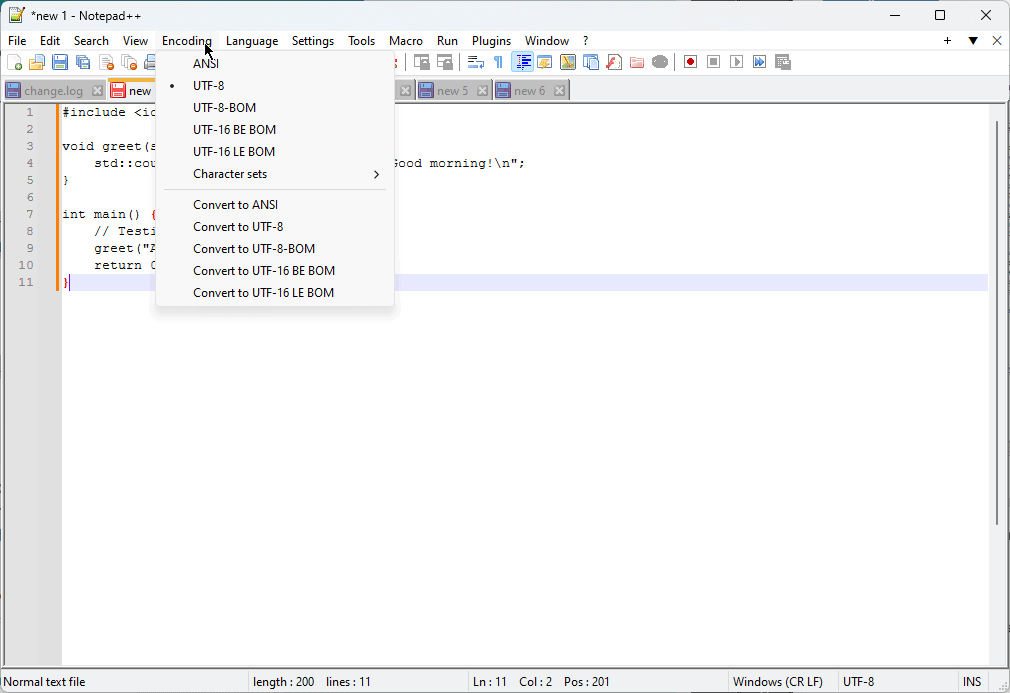
Először azt néztem meg, hogy az alkalmazás hogyan kezeli a különböző fájltípusokat, és hogyan kezeli a nagy fájlokat.
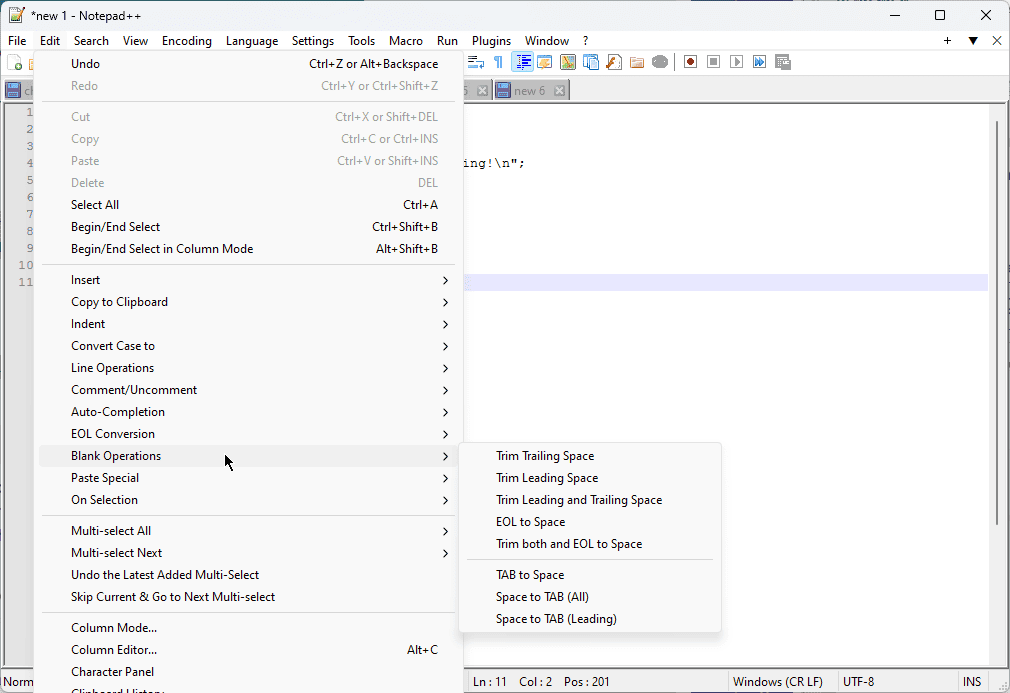
Ebben a szövegszerkesztőben a fülszerkezete tetszett a legjobban. Ez biztosítja, hogy bárki, aki tudja, hogyan kell kódolni és használni a böngészőt, probléma nélkül navigálhat az alkalmazásban.
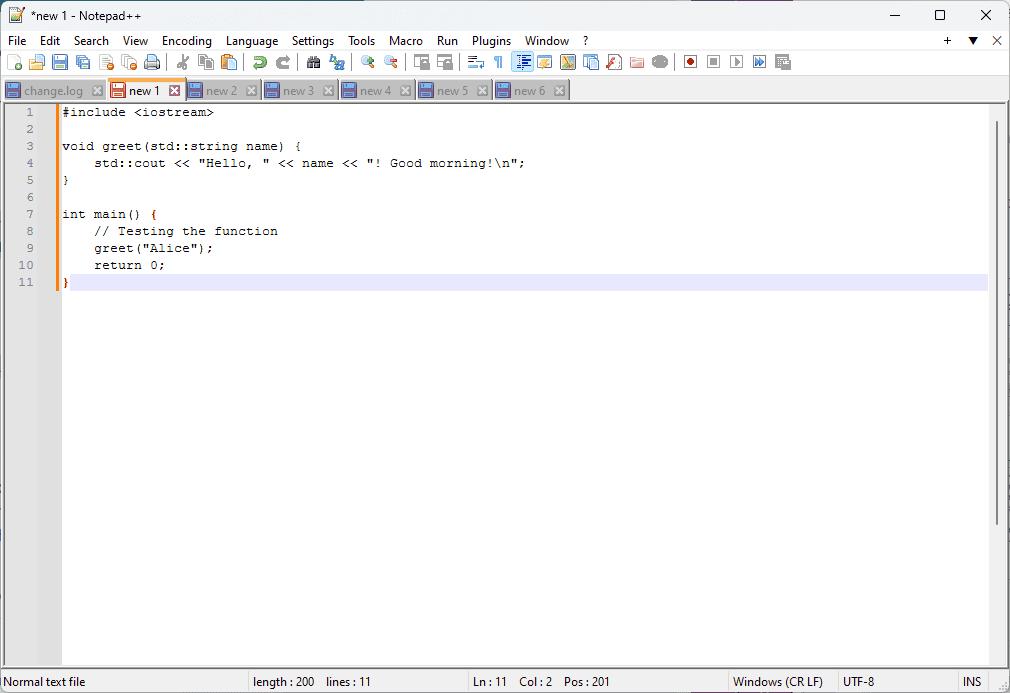
A lapok azt is biztosítják, hogy az információ jól strukturált legyen.
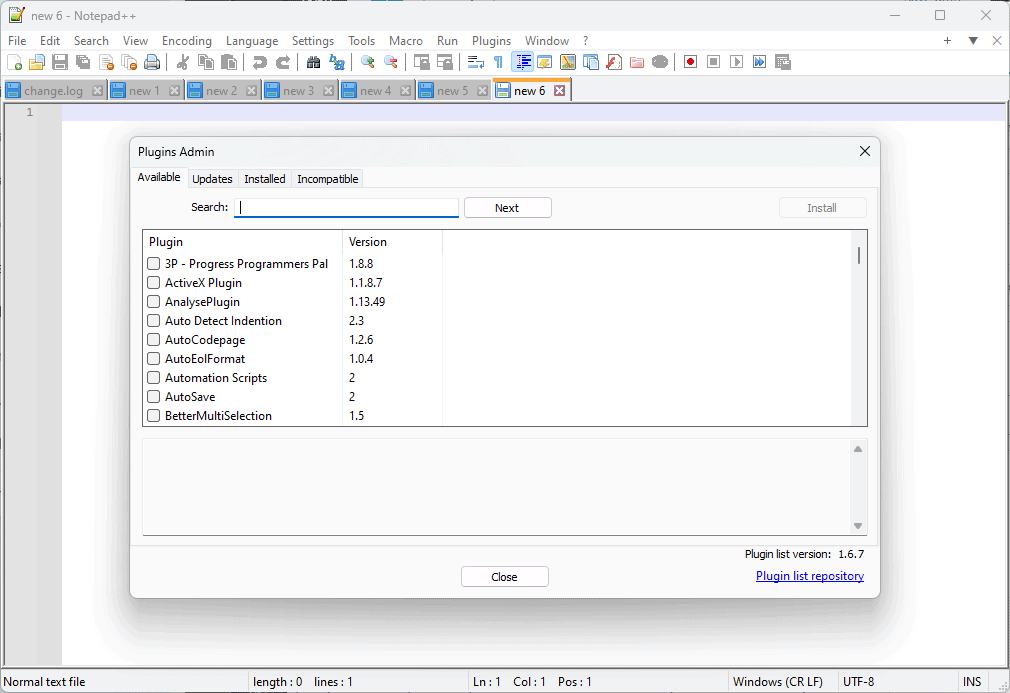
A Notepad ++ bővítmények széles skáláját is képes futtatni.
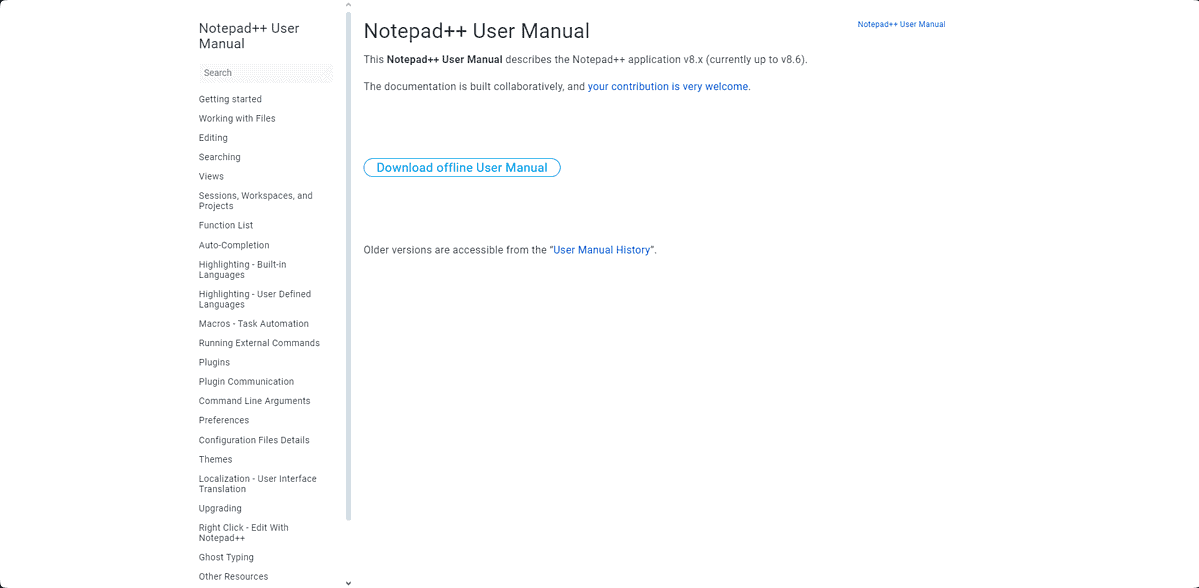
Amikor ellenőriztem a szoftver dokumentációját, meglepődtem, hogy milyen jól rendszerezték az információkat.
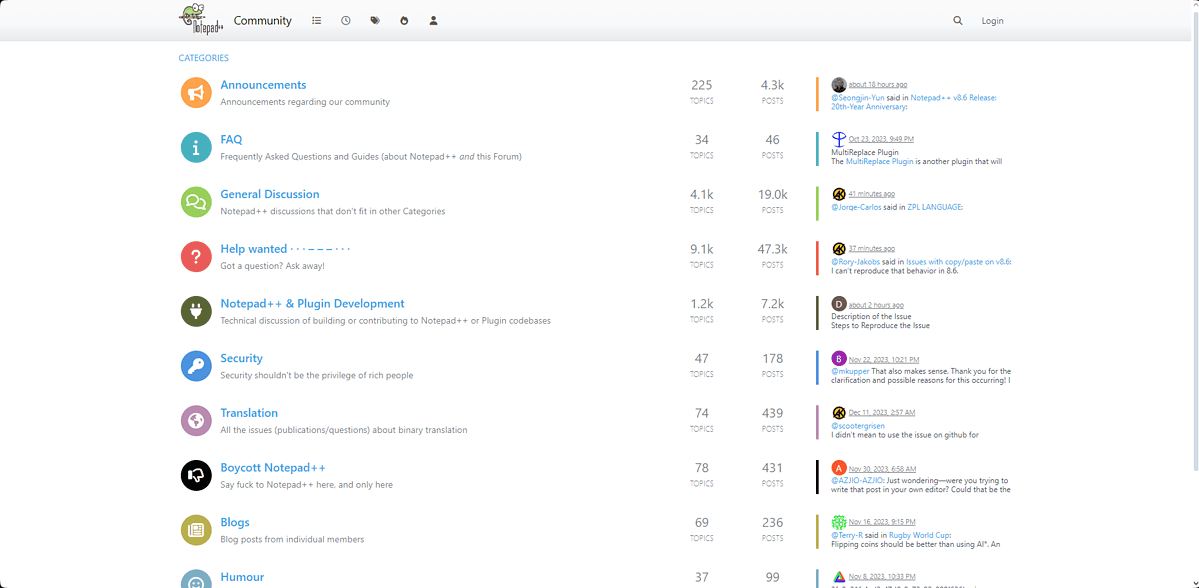
A kézikönyv és a közösségi adatkészlet információ könnyen érthető, és minden szintű kódoló számára használható.
Érvek:
- Teljes mértékben támogatja a szintaktikai kiemelést számos programozási nyelvhez
- Jelentős számú skin segítségével vizuálisan testreszabhatja a szoftvert
- Hihetetlenül csekély hatás a rendszererőforrásokra, még akkor is, ha nagy kóddal kell foglalkozni
- Egyszerre több dokumentumot is szerkeszthet, írhat és kezelhet
- A GUI testreszabható
Hátrányok:
- Hiányzik belőle bizonyos funkciók, amelyeket más szövegszerkesztők tartalmaznak
- A dizájn a többi hasonló eszközhöz képest elavult
4. UltraEdit - A legjobb szövegszerkesztő hatalmas fájlok számára
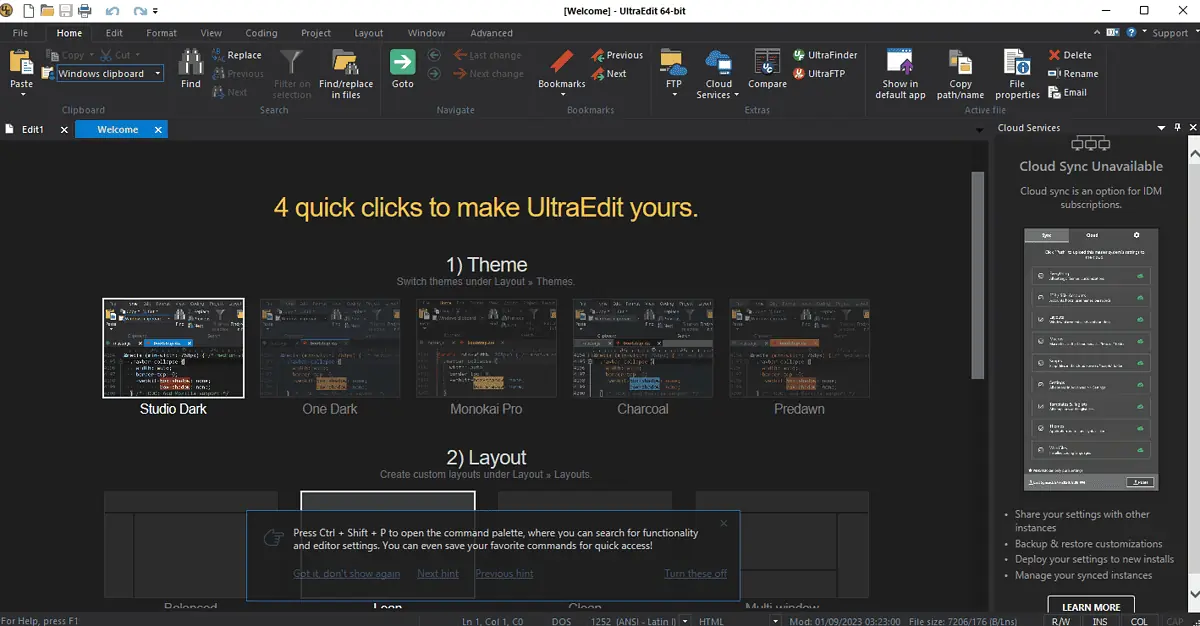
Az UltraEdit értékes funkciók széles skáláját kínálja, miközben hatékonyan működik különféle rendszerkonfigurációkon.
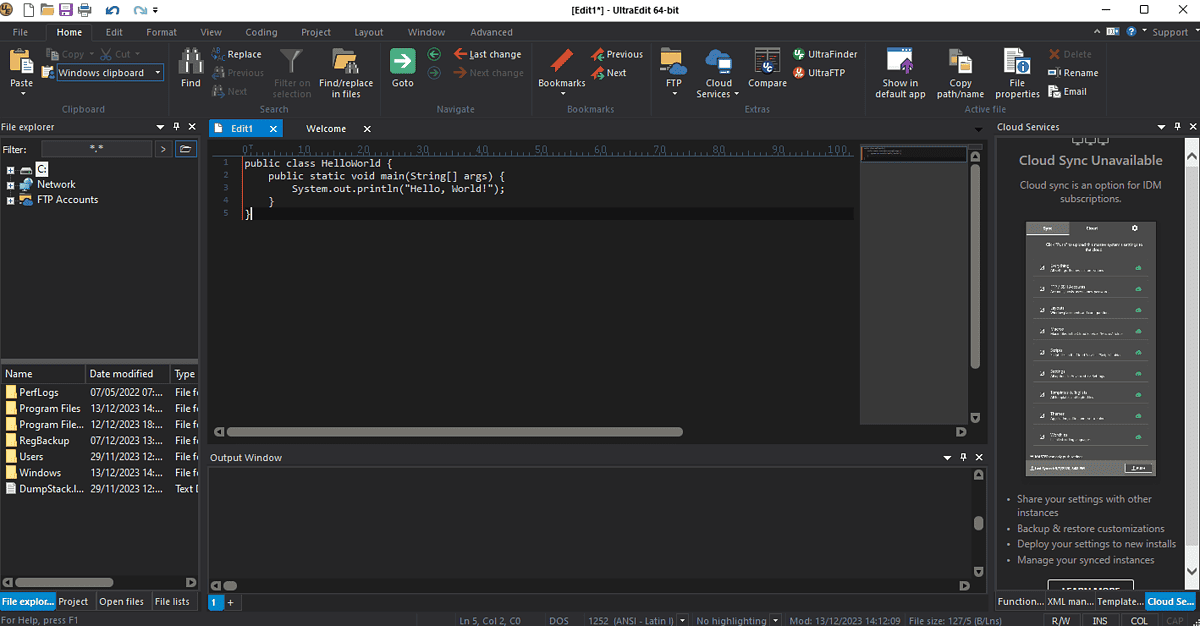
Ez a szövegszerkesztő kompatibilis a JavaScript, Perl, C/C++ és PHP programozási nyelvek. Írtam néhány kódot Java nyelven is, hogy lássam, hogyan reagál a szoftver.
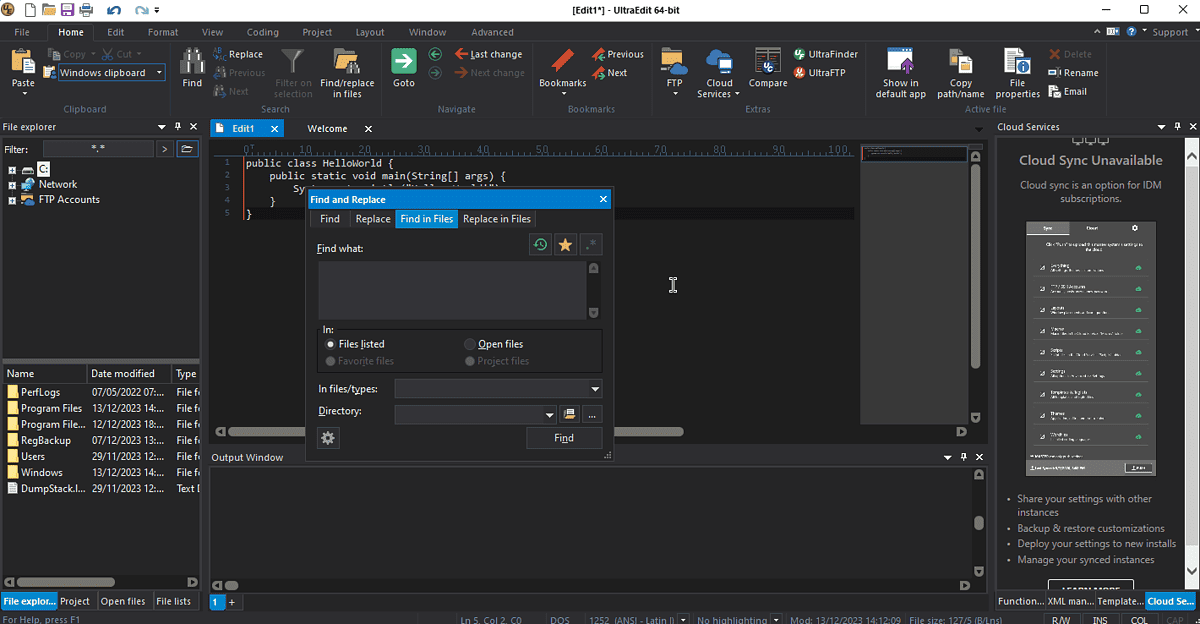
A különböző nyelvek támogatása mellett a felület felhasználóbarát és személyre szabható.

Ezt a szoftvert úgy tervezték, hogy képes legyen kezelni a hatalmas szövegkötegeket, csekély rendszerhatás mellett.
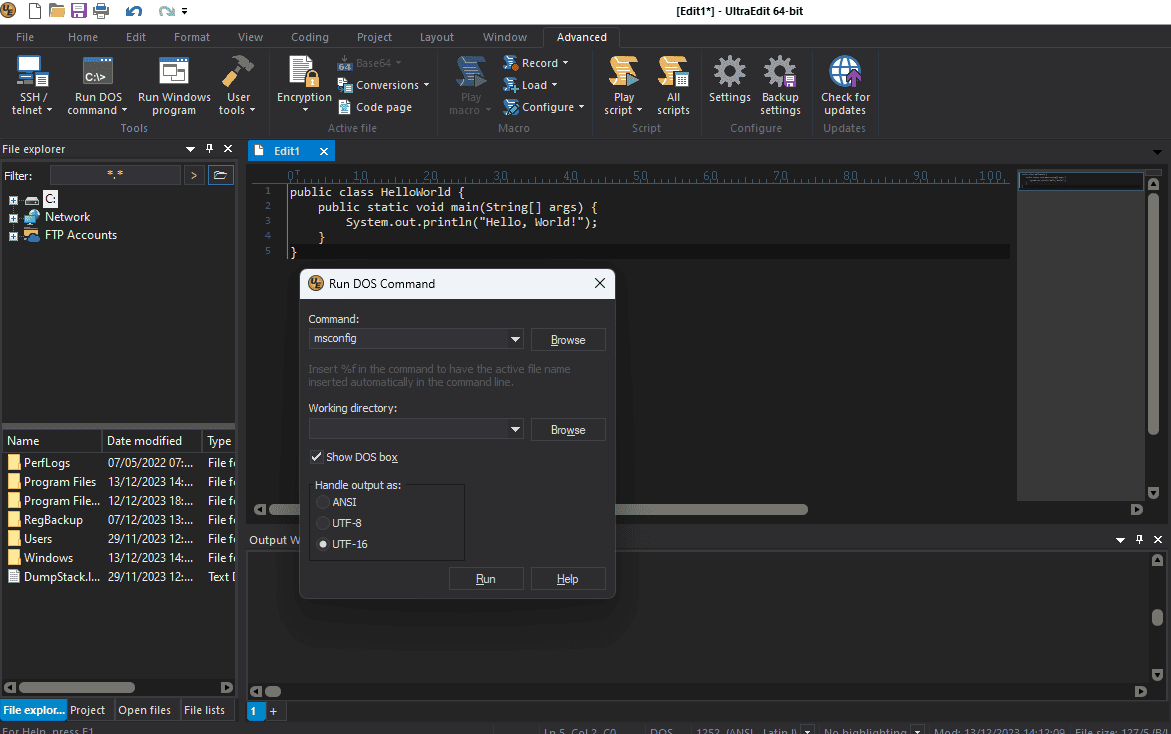
Ybővítheti képességeit olyan kiegészítőkkel, mint a hibakeresés és az automatikus kiegészítés.
Beépített csomagkezelővel is rendelkezik, amely leegyszerűsíti a teljes kódírási folyamatot, mivel menet közben is hozzáadhat funkciókat.
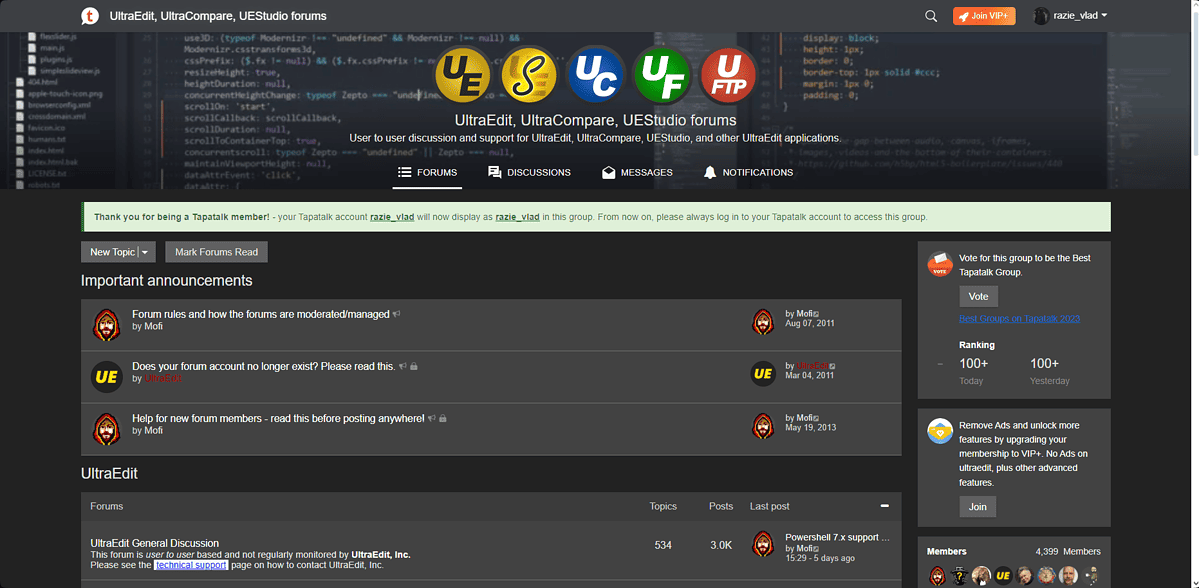
A dokumentáció áttanulmányozása után garantálhatom annak átfogóságát, a közösség aktívnak tűnik.
Érvek:
- Az UltraEdit támogatja a nagy fájlokat a többi szövegszerkesztőhöz képest
- Hasznos élő előnézetet tartalmaz funkció
- A szoftver több konfiguráción is tökéletesen működött
- A szoftver Git integrációs megoldást használ
- Az UltraEdit fejlett szoftvereszközökkel rendelkezik, mint például a fájlkereső és az integrált FTP-kliens
Hátrányok:
- A telepítő megpróbálja letölteni az Ultra Compare Pro-t is a készülékére
- A felhasználói felület túlzó lehet a kezdők számára
- Drágább, mint a piacon lévő többi lehetőség
5. Konzolok – Osztott képernyős szövegszerkesztő Windowshoz
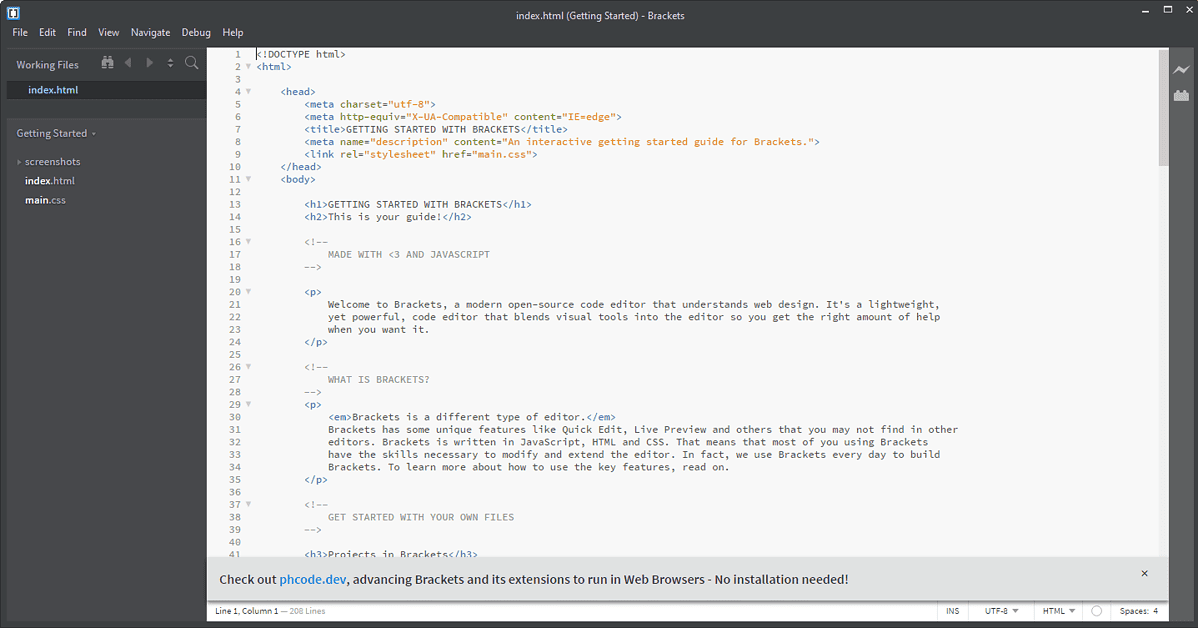
A Brackets egy másik modern megjelenésű szövegszerkesztő a Windowshoz, osztott képernyős funkcióval. Egyszerre két projekten dolgozhat.
Ez a nyílt forráskódú szövegszerkesztő érti a webdesignt.
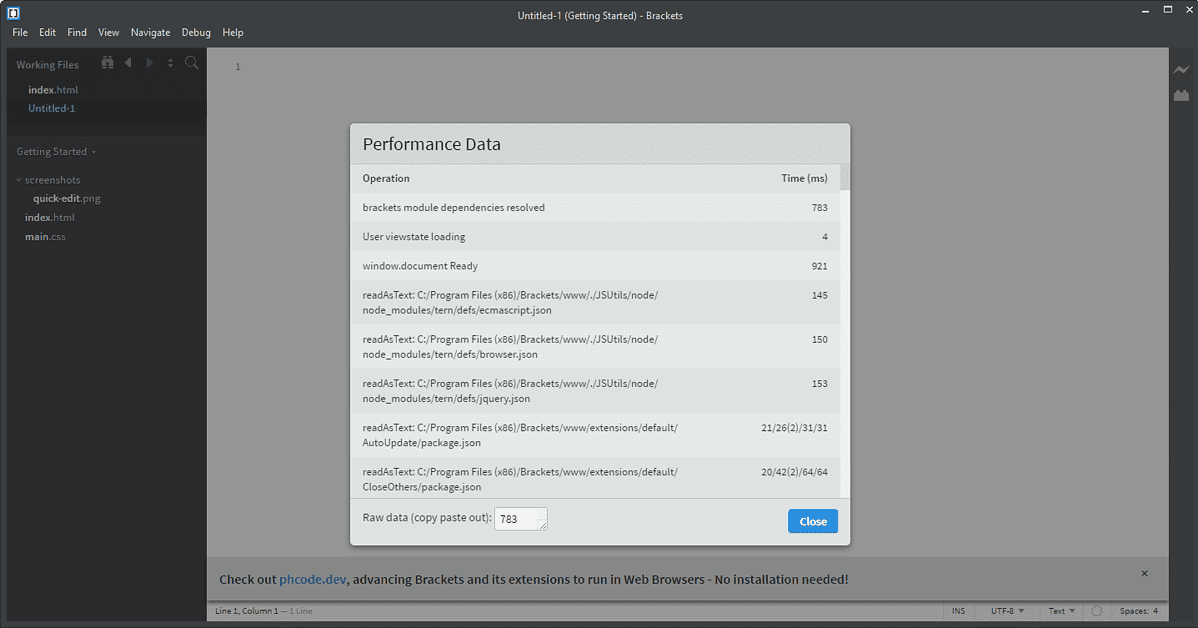
A szoftver probléma nélkül kezelte a különféle típusú fájlokat, és megfelelően teljesített a nagy fájlokon.
Írtam egy minta HTML kódot, hogy lássam, hogyan érzi magát a szövegszerkesztő.
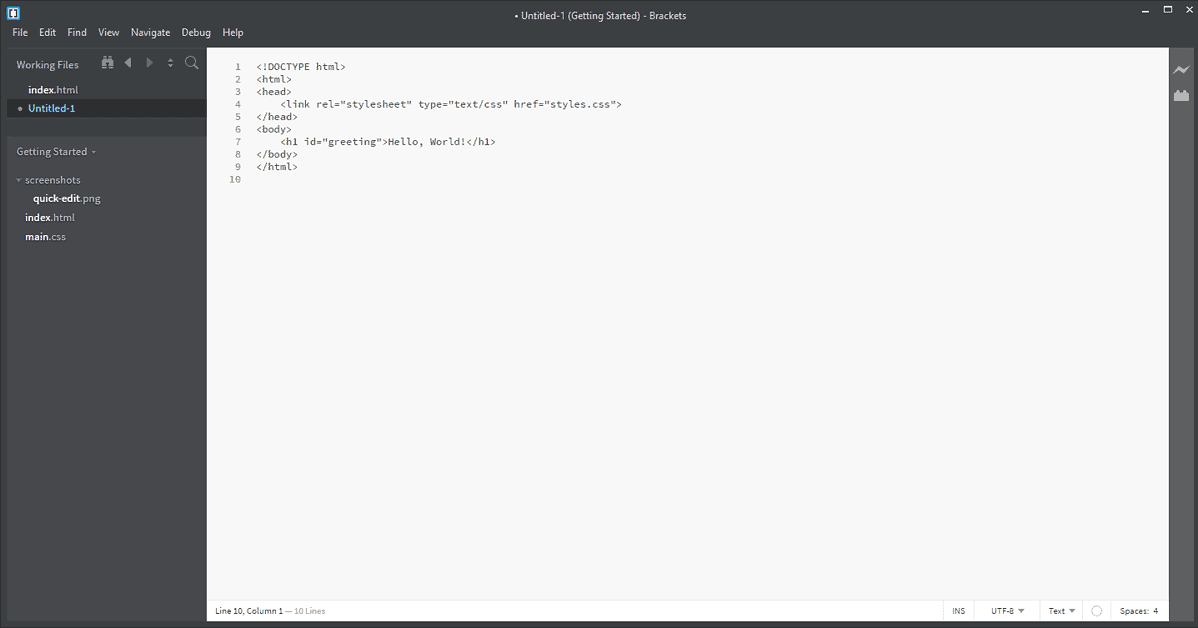
Tesztelésem során kiemelkedett a beépített soros szerkesztők, az előfeldolgozó támogatás és az élő előnézet. .
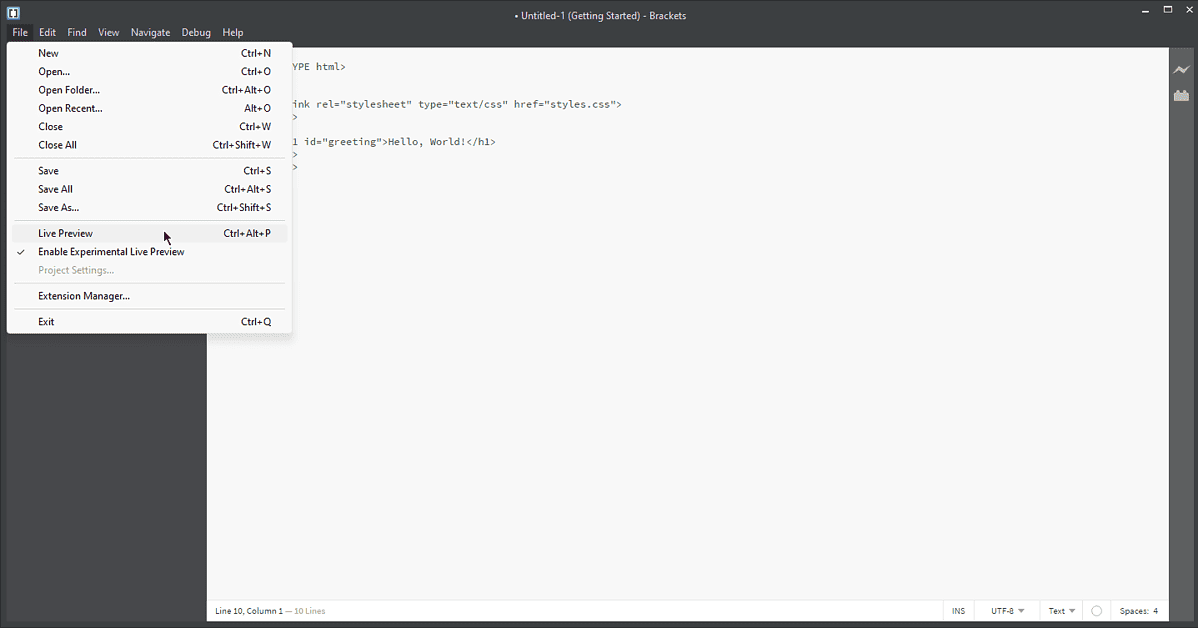
A felhasználói felület jól megtervezett és modern volt, és még a testreszabási szint is hasonló a listán szereplő legjobb lehetőségekhez.
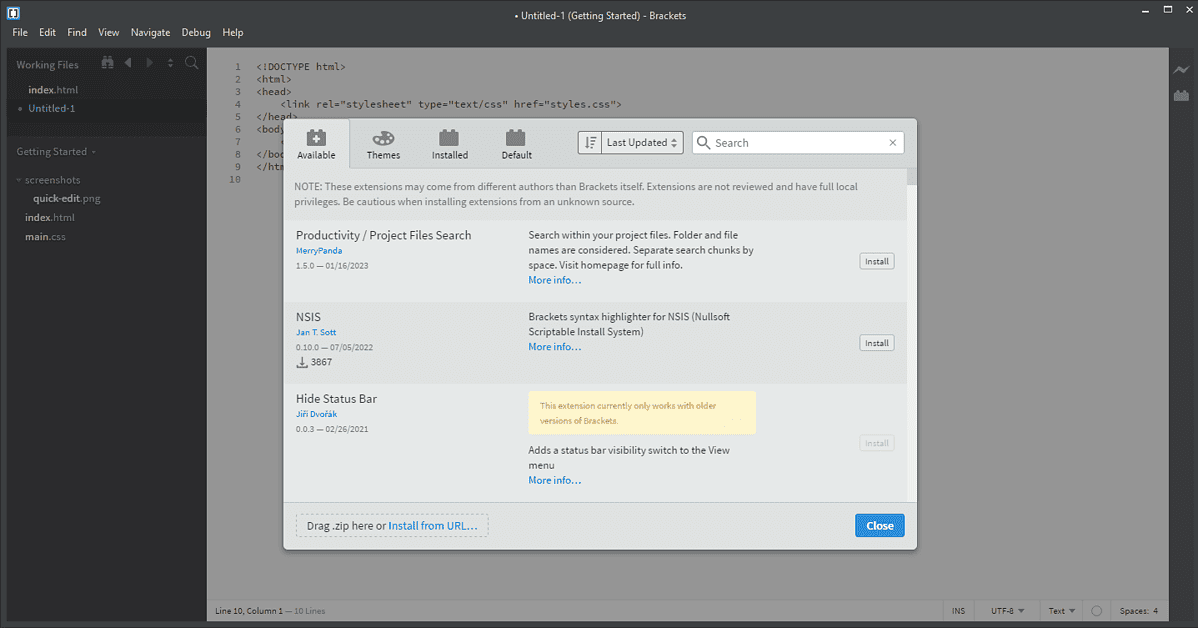
A Brackets tökéletesen integrálható az Adobe szoftverrel. Ez óriási hatással van az Adobe Suite-ot használó programozókra.
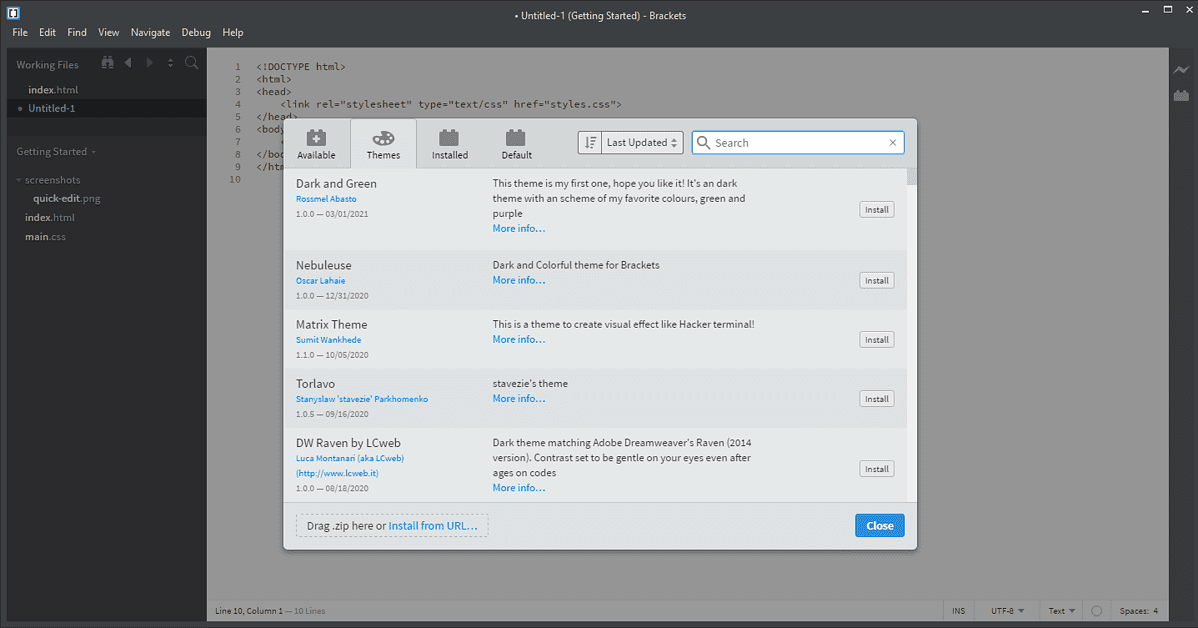
Gyorsan átviheti a színeket, a színátmeneteket és a méréseket a PSD-fájlokból, így testreszabott kódolást hozhat létre bármely projekthez.
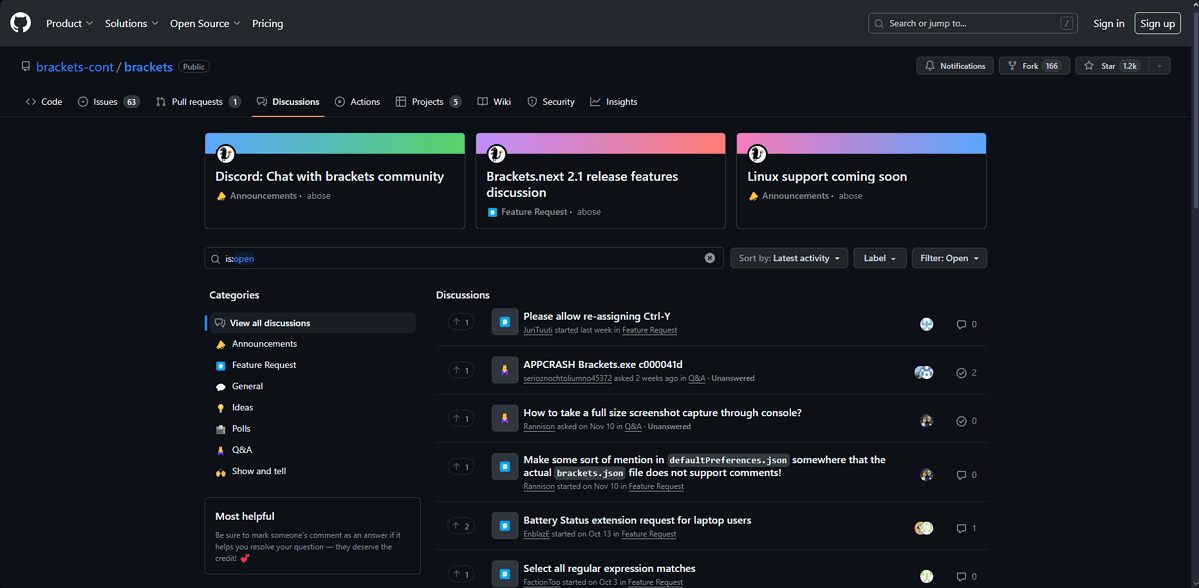
A közösség is aktív, és folyamatosan hozzájárulnak egymás projektjéhez.
Érvek:
- Zökkenőmentesen integrálható az Adobe Suite szoftverrel
- Nyílt forráskódú és ingyenesen használható
- Testreszabási csomagok és témák széles választéka
- Beépített csomagkezelő
- Optimálisan fut Windows, Mac és Linux rendszeren
- Tartalmaz egy Élő előnézeti funkciót, amely gépelés közben frissül
Hátrányok:
- Néhány nagy projektnél ez lassabb lehet, mint más lehetőségek
- Nagy hatással van a memóriahasználatra, ezért nem alkalmas alacsony kategóriás számítógépekhez
- Elsősorban front-end fejlesztők és webdesignerek számára készült
6. életkedv - Hasznos szövegszerkesztő klasszikus kialakítással
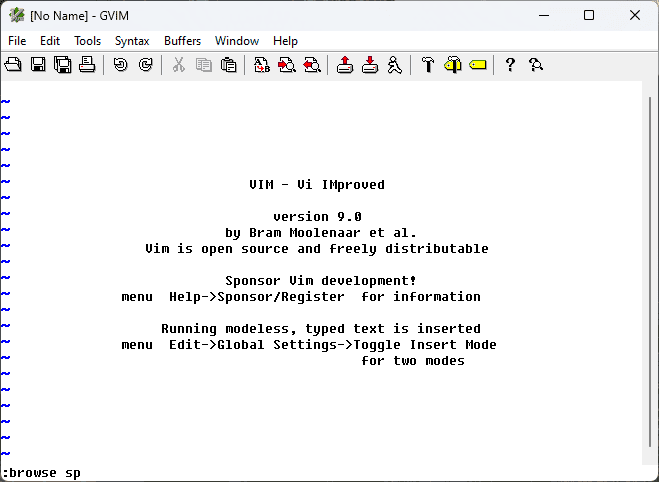
A Vim egy nagyon konfigurálható szövegszerkesztő. Ez az eszköz gyorsan kezeli a különféle fájltípusokat és nagy mennyiségű kódot/szöveget.
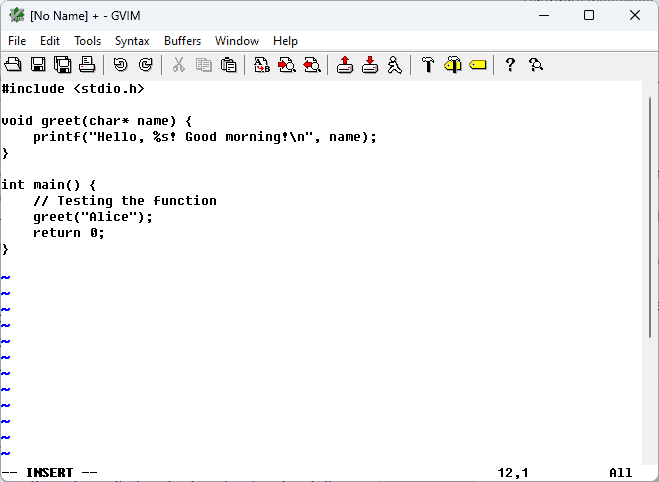
Írtam egy minta C kódot ugyanazzal az üdvözlő üzenettel, hogy kipróbáljam.
Alacsony hatással van a rendszer erőforrásaira. A legértékesebb funkciók közé tartozik a szintaktikai kiemelési folyamat, a sok beépülő modul és a zökkenőmentes integráció számos eszközzel.
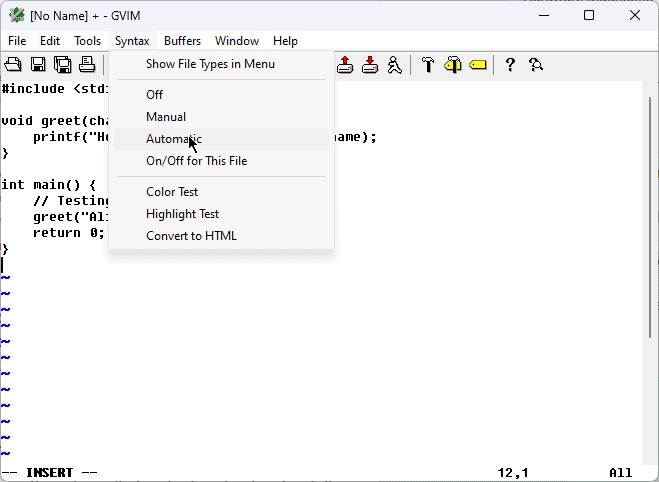
Egyes fejlesztők Vim-et „a mindenütt jelenlévő szövegszerkesztőnek” nevezték el, mert az különböző platformokat és operációs rendszereket támogat, beleértve a Windowst is. A felület azonban nincs Windowsra optimalizálva, pedig használható.
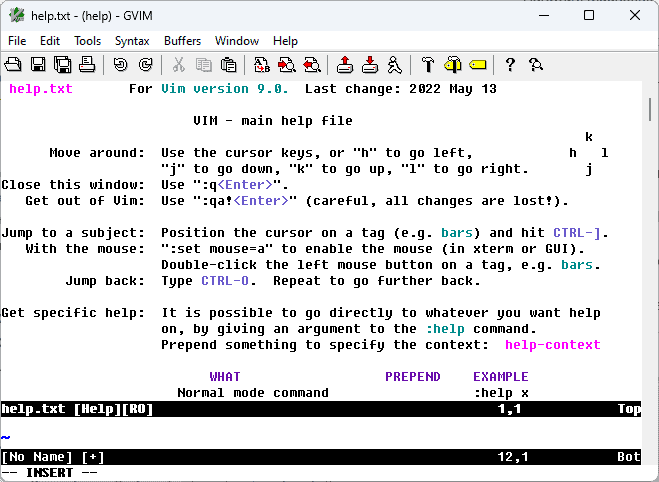
A keresés és csere funkció segített gyorsan megtalálni az általam használt szövegkötegeket szükséges a tesztelési folyamatom során.
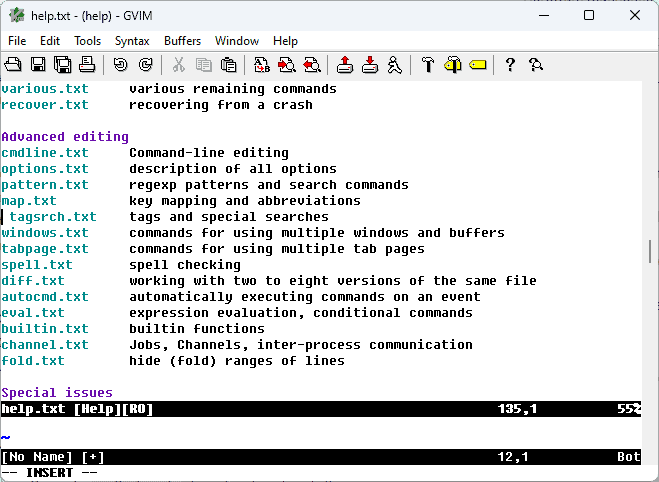
Ezenkívül a Vim támogatja több száz programozási nyelv és fájlformátum. A szoftver olyan hasznos funkciókkal is rendelkezik, mint az automatikus javítás, az automatikus szintaxis, a beállított fordító, és még egy hibalista is.
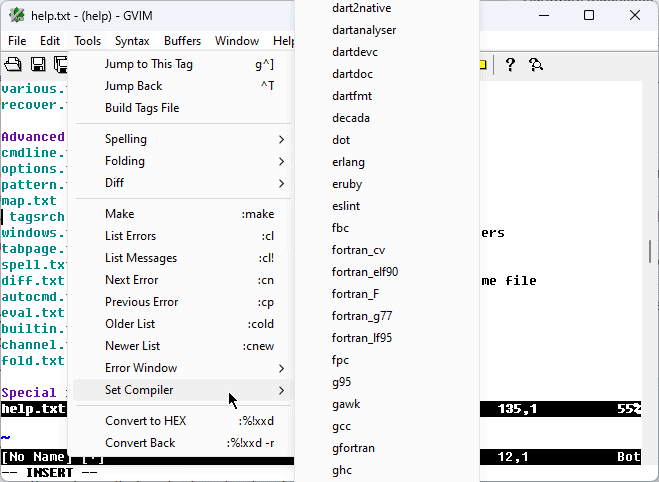
Ami a közösséget és a dokumentációt illeti, a Vim tisztességes, de hiányzik a listából a többi szoftverlehetőség mélysége.
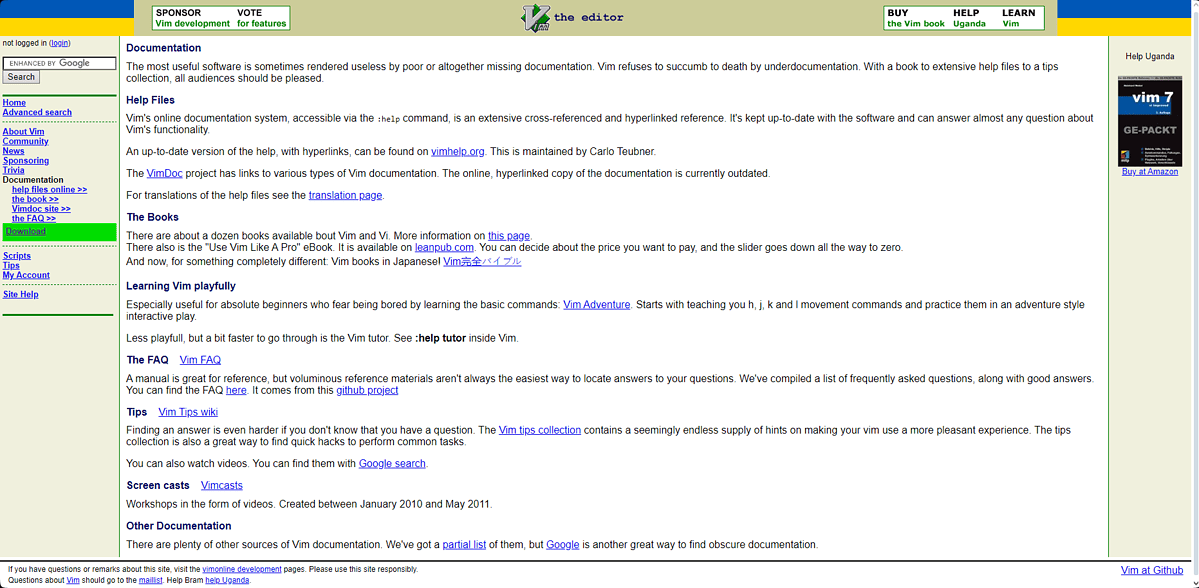
Érvek:
- Kiterjedt parancskészlettel rendelkezik
- Lehetővé teszi az integrációt sok más népszerű programozási eszközzel
- Vimnek aktív online közössége van.
- Számos programozási nyelvet támogat
- Különféle szerkesztési módokkal rendelkezik, beleértve a vizuális módot, az egyszerű módot és a parancssori módot.
- Könnyen integrálható más népszerű eszközökkel.
Hátrányok
- Nem felhasználóbarát
- Az egyik legrégebbi szövegszerkesztőként funkciói kissé eltérnek az újabb lehetőségektől
7. atom – A legjobb együttműködési szövegszerkesztő
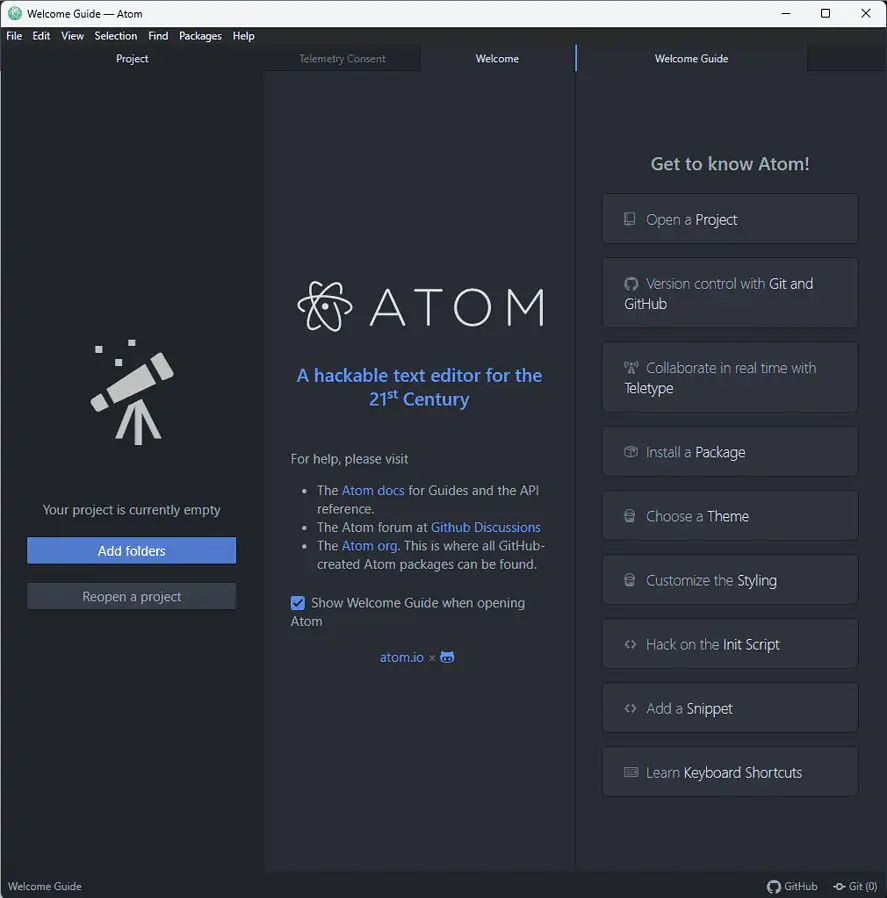
Az Atom egy másik nagyszerű nyílt forráskódú szövegszerkesztő, amelyet a Github hozott létre a fejlesztők számára szerte a világon. Ez biztosítja, hogy sok felhasználóval együttműködhessen a projektjein.
A többihez hasonlóan a szoftvert is különféle fájltípusok és túlméretezett elemek kipróbálásával teszteltem. A szoftver nagyon jól teljesített ezekben a feladatokban.
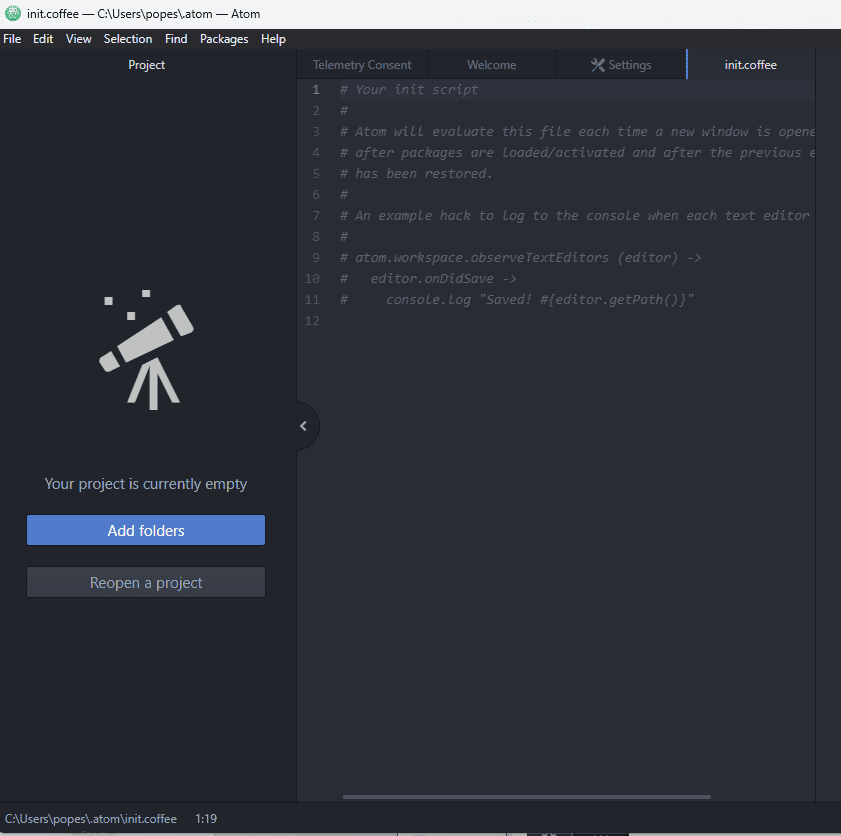
Az értékes eszközök széles választéka, mint például az intelligens automatikus kiegészítés, a keresés és csere funkció, valamint a fájlrendszer-böngésző nagyszerű.
A felület is jó benyomást tett a letisztult és testreszabható felépítésével.
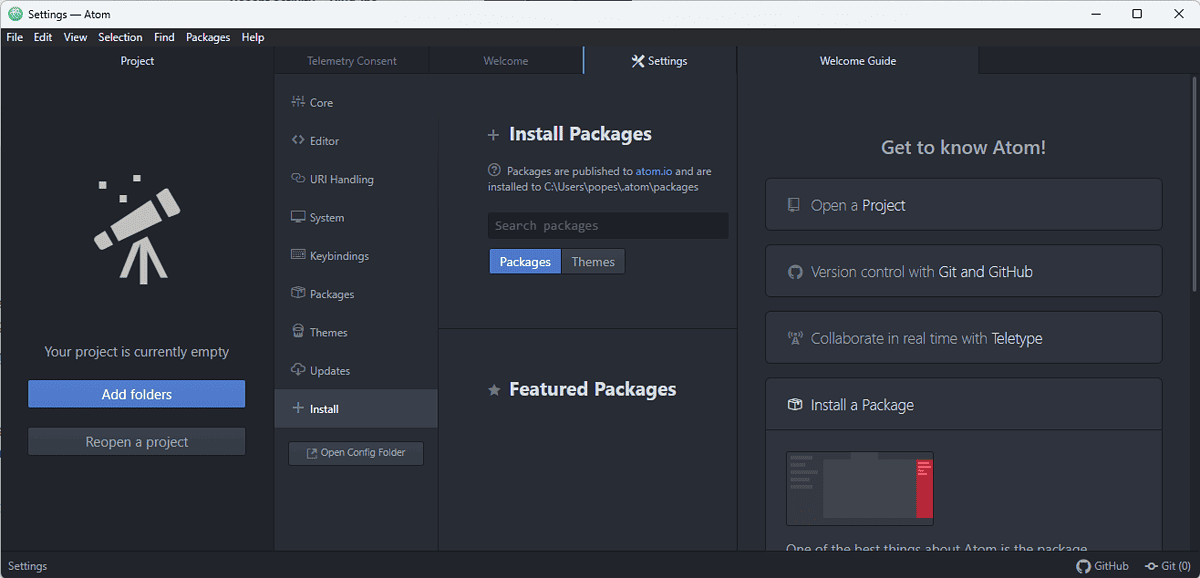
A beépített csomagkezelők megkönnyítették a szolgáltatások telepítését és a szükséges funkciók hozzáadását.
A dokumentáció is átfogó volt.
Sajnos, A Github 15. december 2022-én leállította az Atomot, és nem nyújt további támogatást. Ez azt jelenti, hogy a jövőben nem lesznek új kiadások. A fejlesztés ellenére továbbra is letöltheti és használhatja.
Érvek:
- Az Atom teljesen ingyenes és nyílt forráskódú
- Jó csomag- és témakészletet kínál a testreszabáshoz
- Beépített csomagkezelőt tartalmaz
- Windowson, Macen és Linuxon futhat
- Kiváló integráció a GitHub-bal
Hátrányok:
- Kevésbé intuitív felhasználói felület
- Az Atom lassabb lehet, mint más hasonló szoftverek
- A kiterjesztések széles választéka a kezdők számára lenyűgöző érzést kelt
- Az alkalmazás támogatása 15. december 2022-én lejárt
8. Emacs – Szövegszerkesztő nagyszerű testreszabással
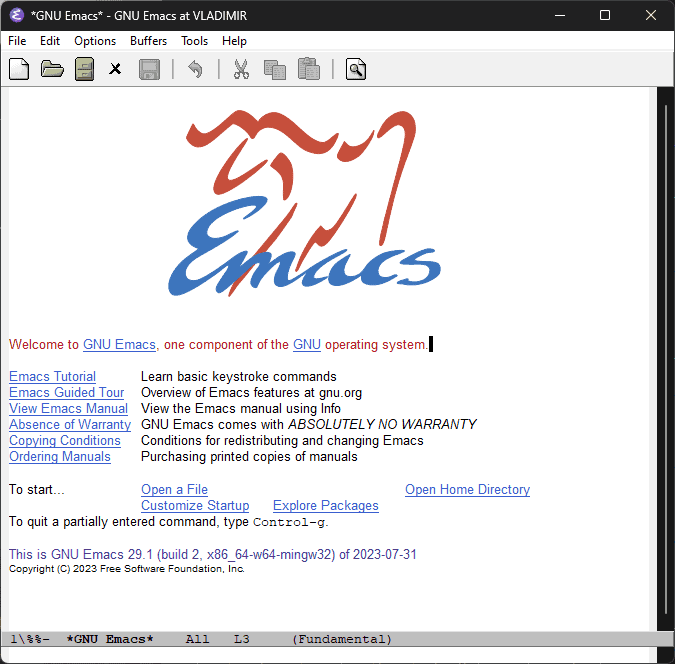
Az Emacs egy ingyenes szövegszerkesztő, amely könnyen testreszabható. Ez a szoftver bővítményeket is használhat.
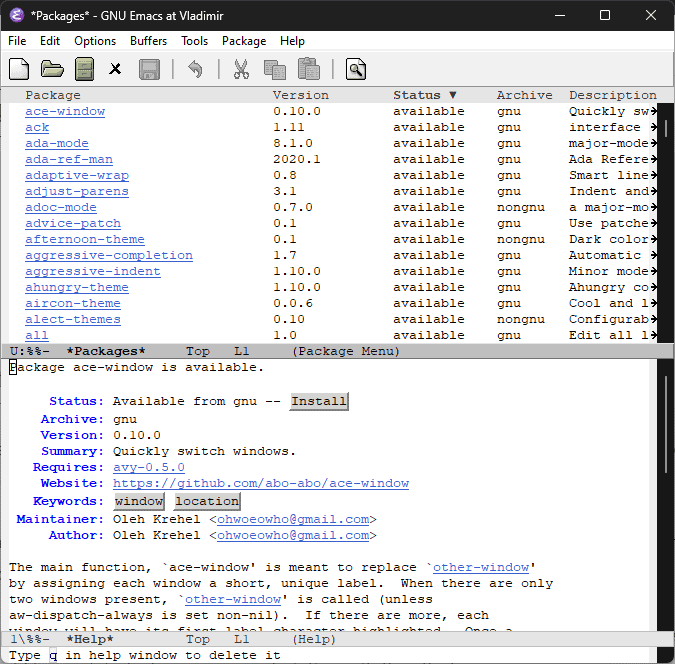
Az Emacs rendelkezik makró felvétel és a kulcskötés jellemzői tkalap tovább racionalizálhatja működőképességét. A beépített parancsok széles választéka biztosítja a gyors feldolgozást.
Annak ellenére, hogy a felület nem olyan modern, mint a listán szereplő többi lehetőség, felhasználóbarát. A kezdőknek lehet egy kis tanulási görbéje, de megéri az erőfeszítést.
A dokumentáció is világos volt, és segített a téma kutatásában.
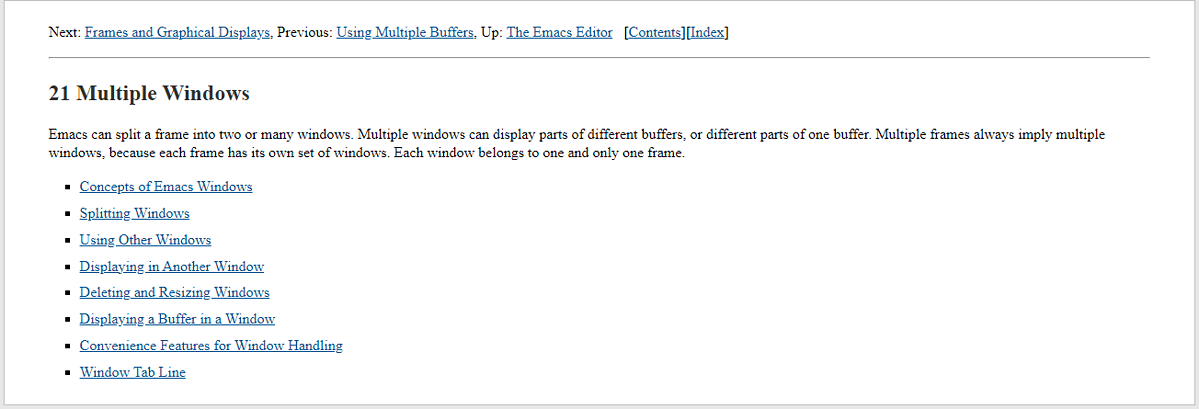
Összességében az Emacs hasznos, ha klasszikus kódolási élményt keres.
Érvek:
- Korlátlan képességgel rendelkezik a segédprogram kiterjesztésére bővítmények használatával
- Tökéletesen működik a legtöbb Unix rendszeren, így nagyszerű a rendszergazdák számára
- Teljesen integrált fejlesztői környezetként használható
- Tartalmazza a kód fordításának, futtatásának és hibakeresésének képességeit
- Erős felhasználói közösség, amely folyamatosan frissíti szolgáltatásait
Hátrányok:
- Meredek tanulási görbéje van
- Elég sok erőforrást fogyaszt, és lassan fut (főleg, ha kiterjesztett kóddal foglalkozik)
9. szövegtábla – Kiváló szintaxis kiemeléshez
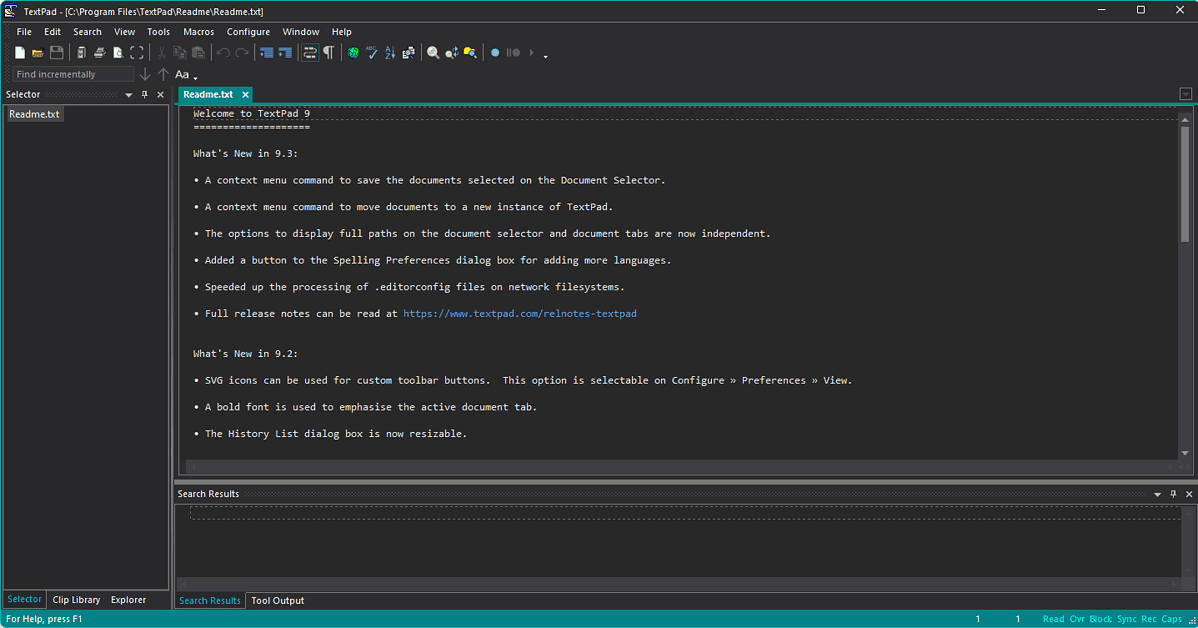
A Textpad egy erőteljes, általános célú szövegszerkesztő Windows rendszerhez, amely jól ismert szintaxiskiemelő képességeiről.
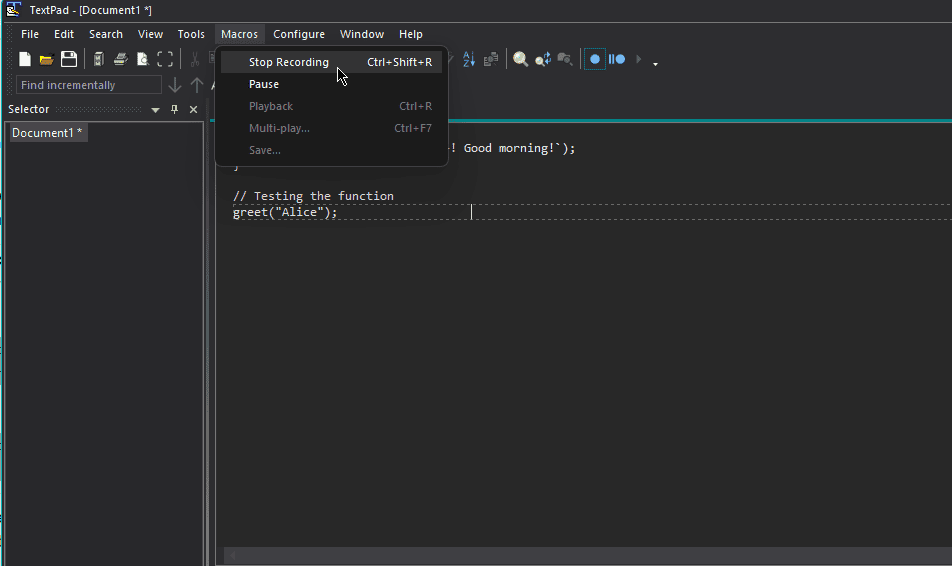
Egyéb hasznos funkciókat is tartalmaz, mint például a makrórögzítést és az integrált fájlkezelőt. A korábban tesztelt szoftverekhez hasonlóan JavaScriptben is írtam egy mintakódot.
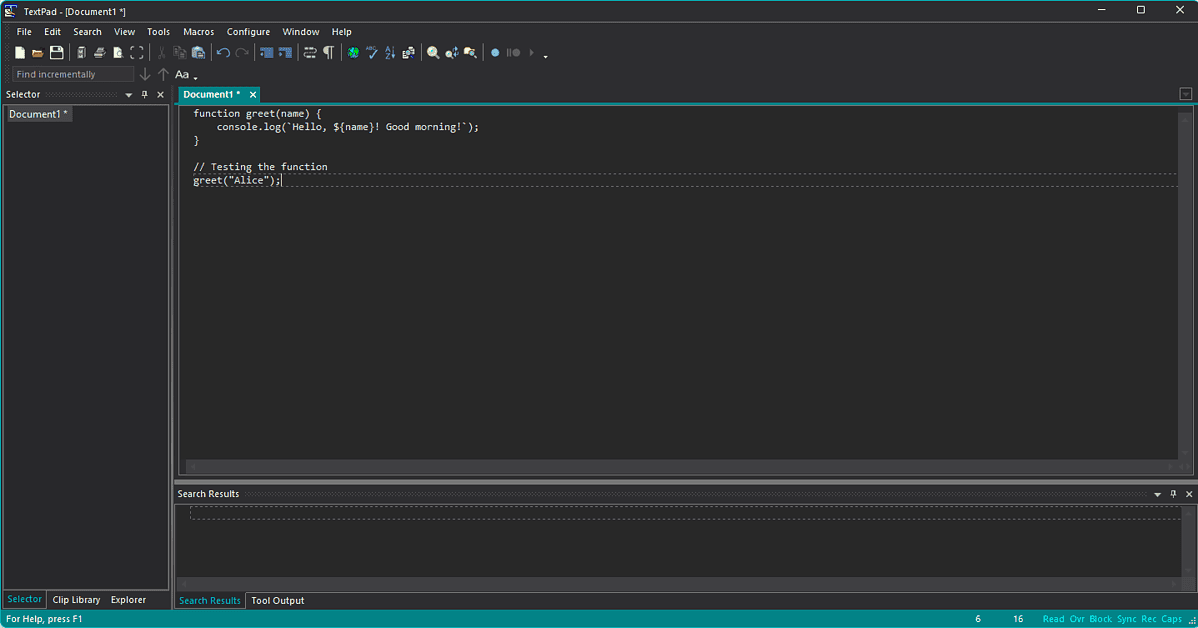
Ezek a funkciók megkönnyítik a programozók számára, hogy időveszteség nélkül kódot írjanak és fájlokat adjanak hozzá a munkájukhoz.
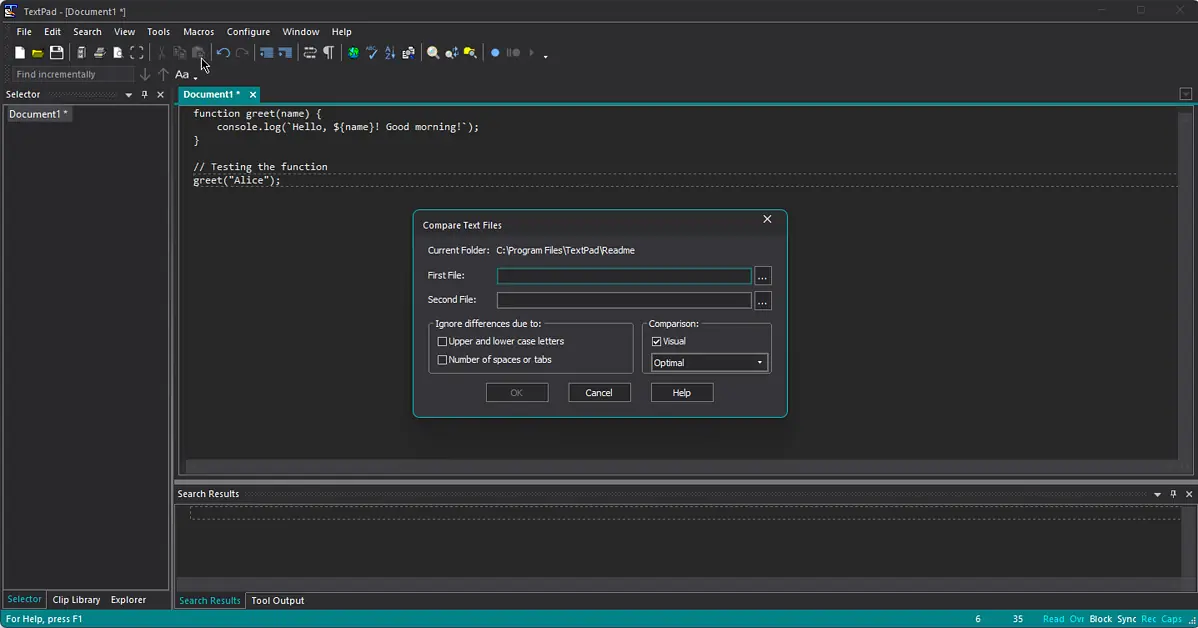
Jól megtervezett felhasználói felülettel is rendelkezik. Minden menü és opció könnyen elérhető.
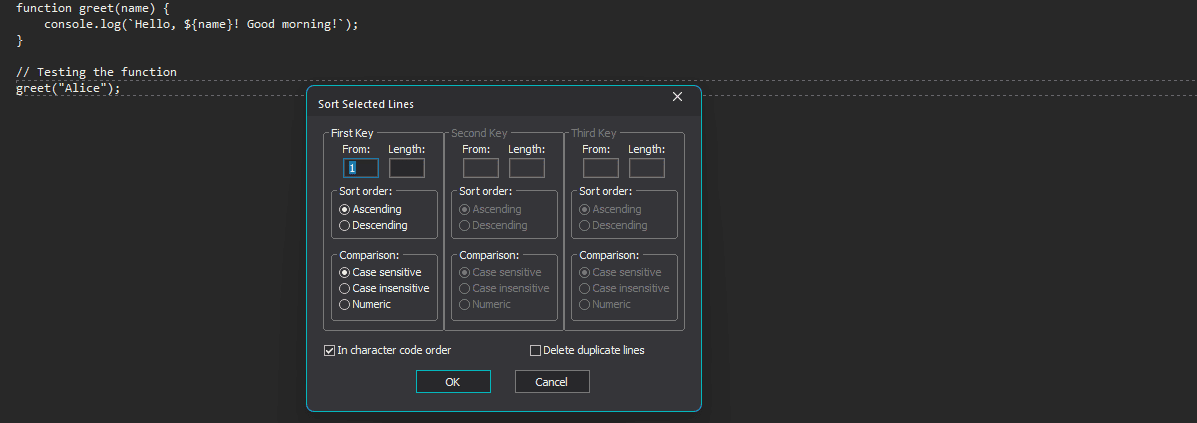
A Textpad teljes mértékben támogatja a különféle programozási nyelveket, és minden Windows iteráción és Server 2008-tól 2022-ig használható.
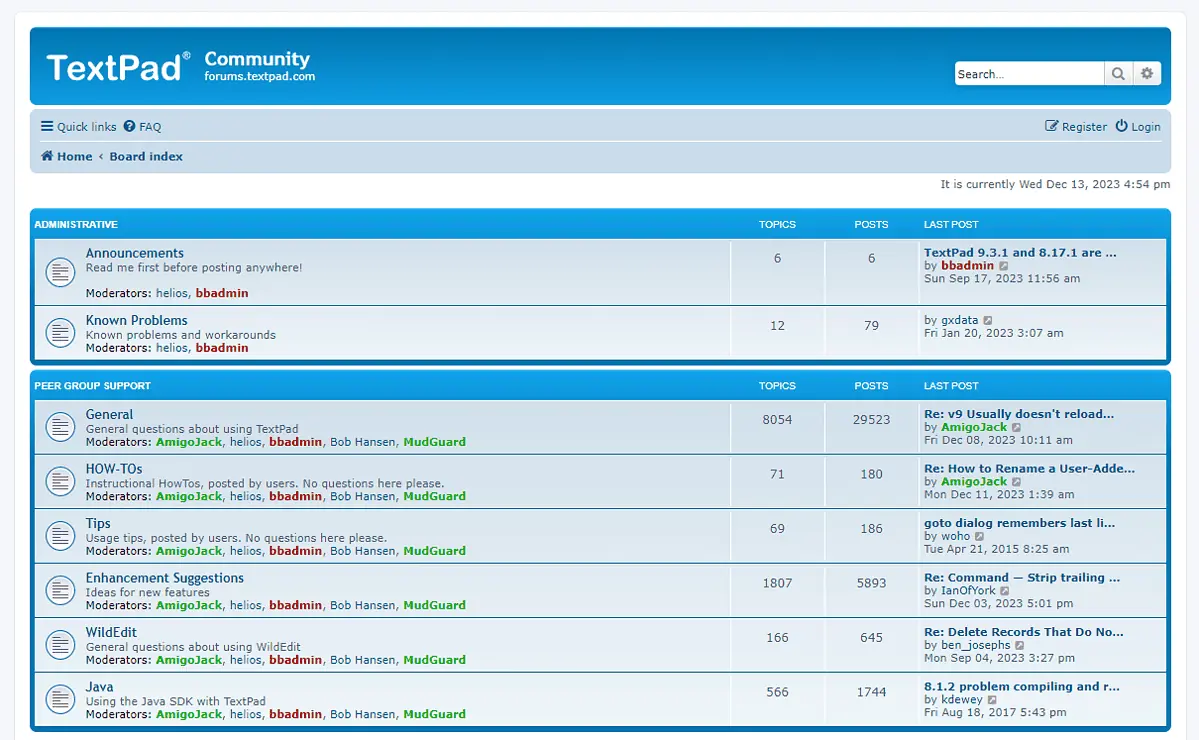
A szoftver dokumentációja átfogó, a közösség pedig aktív és segítőkész.
Érvek:
- Tisztességes felhasználói felület könnyű hozzáféréssel az opciókhoz és beállításokhoz
- Magába foglalja különféle parancsikonok a navigáció javítása
- Lapos felülettel rendelkezik, amely lehetővé teszi több fájl egyidejű feldolgozását
- Hatékony keresési és keresési funkció
Hátrányok:
- A speciális funkciók korlátozottak
- Nem alkalmas nagy projektekhez
- A bővítmények és beépülő modulok nagyon korlátozott támogatása
10. CoffeeCup HTML-szerkesztő – Megfizethető szövegszerkesztő programozóknak
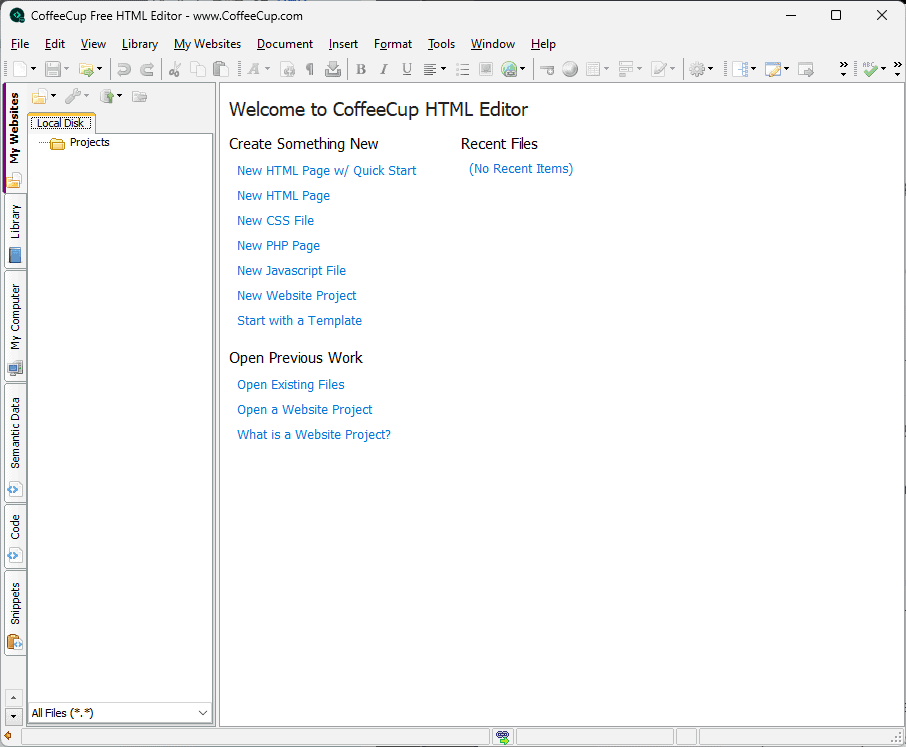
CoffeeCup egy jó szövegszerkesztő, csak néhány speciális funkcióval, így kezdők számára is alkalmas. A felület könnyen érthető és navigálható. Ahogy a neve is sugallja, HTML-fájlokhoz készült.
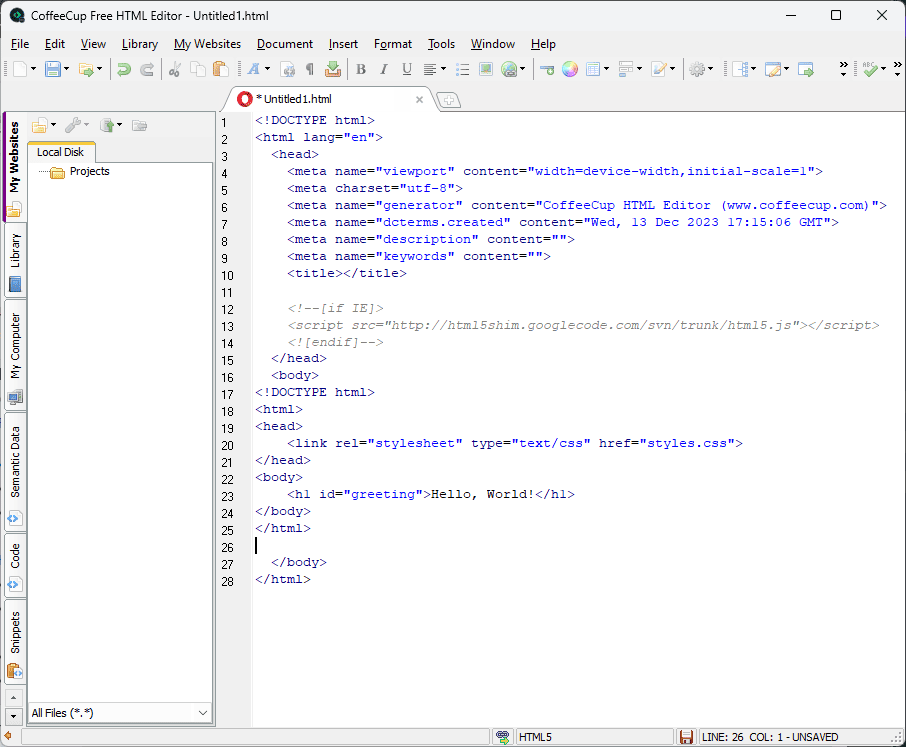
Írtam egy kis HTML és CSS kódot, hogy lássam, hogyan működnek a szoftverben.
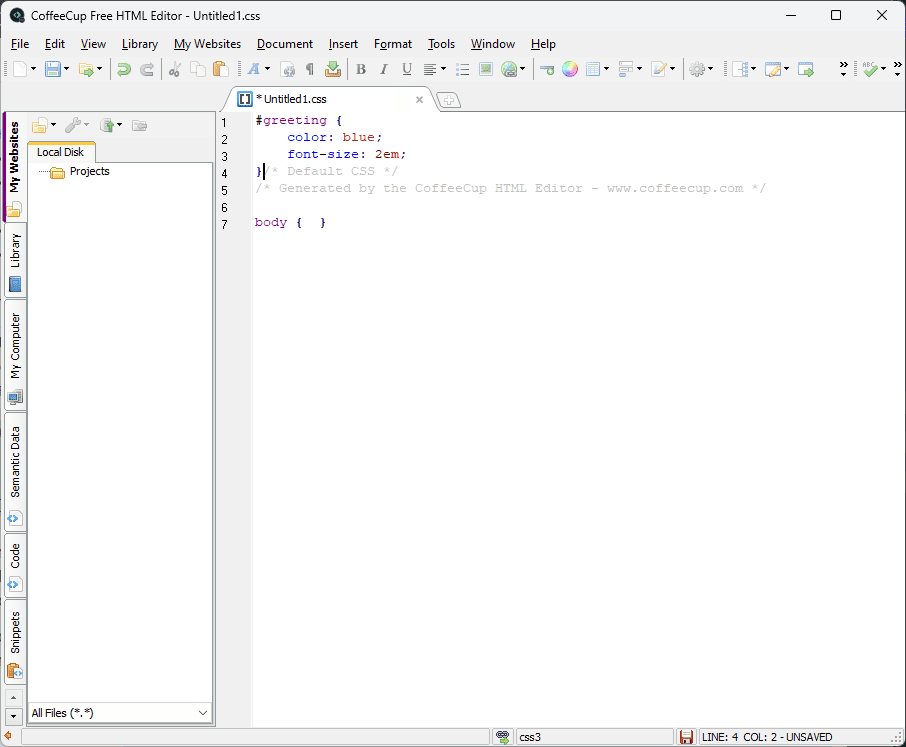
A szoftver rendelkezik reszponzív weboldal témái, ami megkönnyíti az oldalon való navigálást és a feladatok időben történő elvégzését.
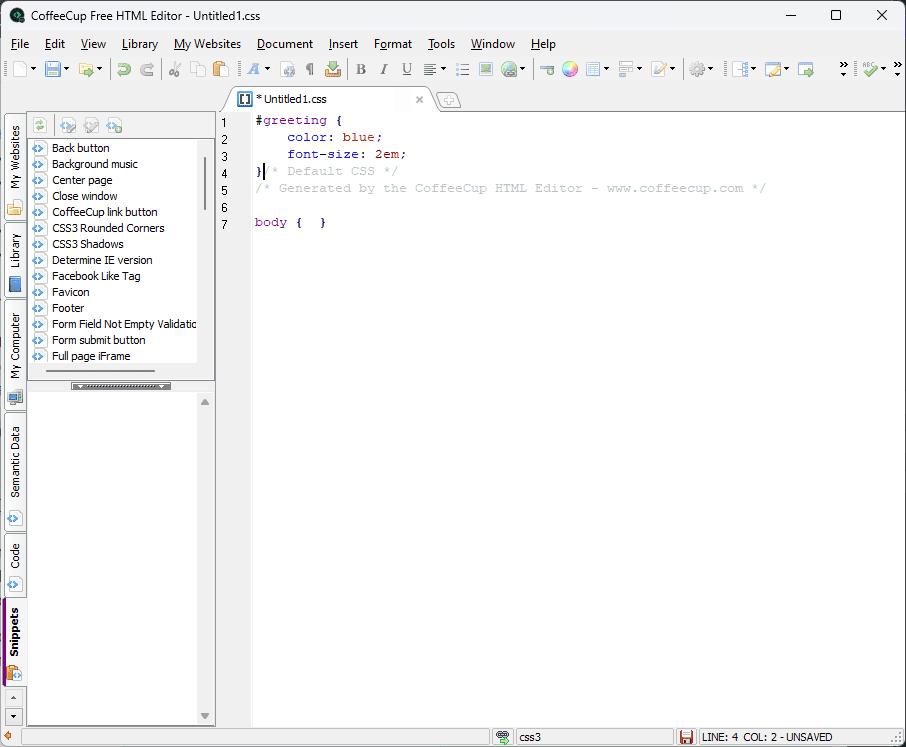
Szintaxis kiemelést, kódkiegészítést és még egy előnézeti módot is kínál, ami nagyon hasznos lehet a teszteléshez.
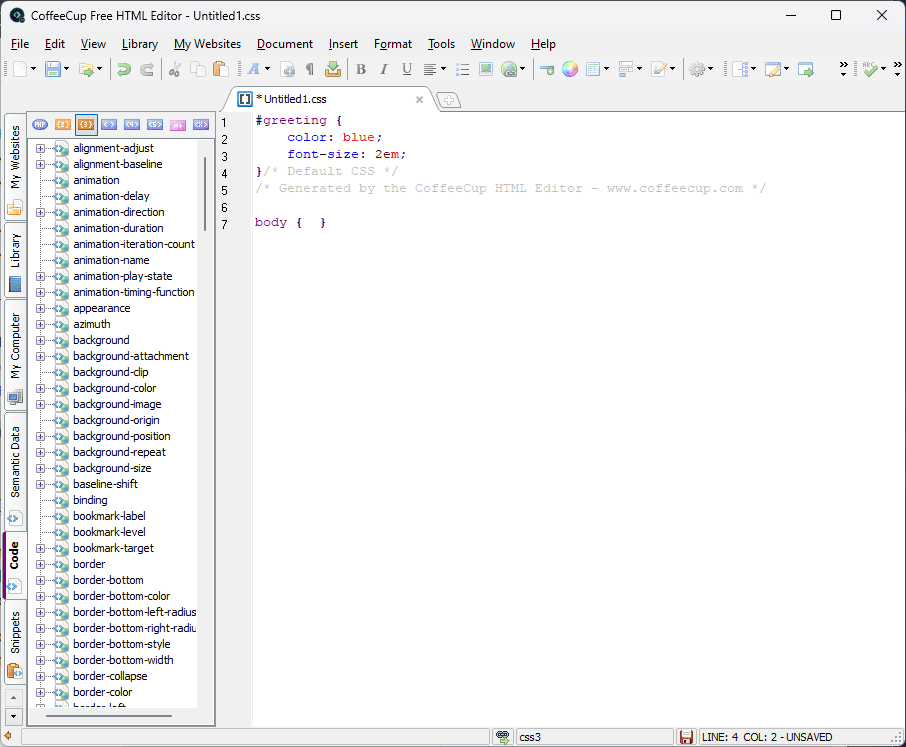
Ezzel az eszközzel webhelyeket hozhat létre és testreszabhat a Site Designer funkcióval.
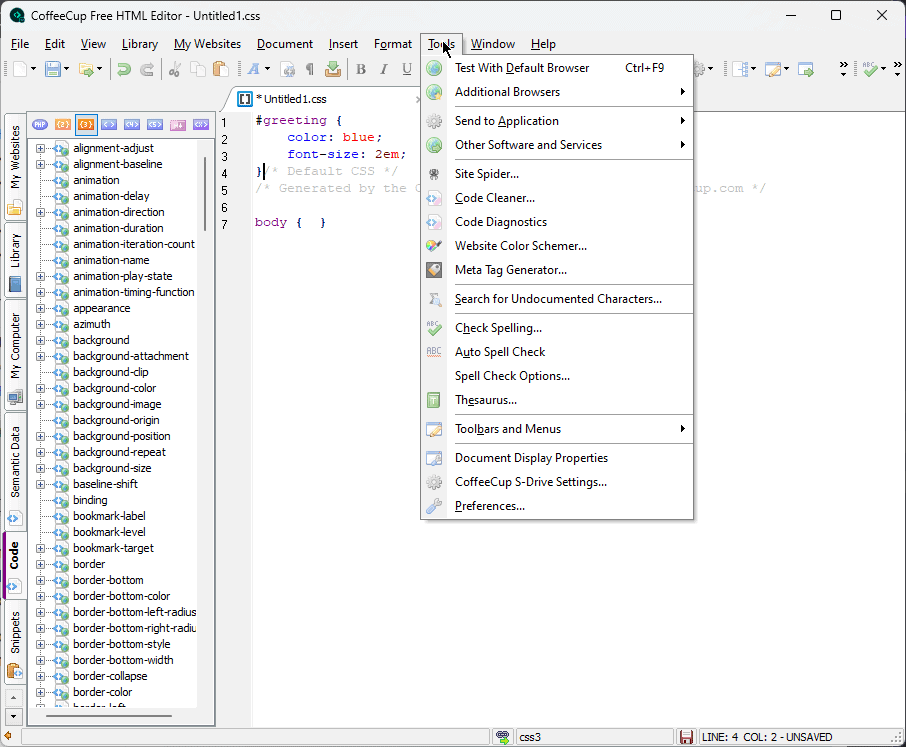
Érdemes megjegyezni, hogy a CoffeCup HTML-szerkesztő kizárólag HTML-lel, CSS-sel és PHP-vel működik. FTP-n keresztül is feltölthet fájlokat.
A dokumentációs oldalon a CoffeeCup jó forrásokat kínál, amelyek segíthetik a felhasználókat. Ezek közé tartoznak az oktatóanyagok világos utasításokkal és kiváló tippekkel.
Érvek:
- A CoffeeCup az egyik legkönnyebben használható HTML szövegszerkesztő, így kezdőknek is megfelelő
- Automatikusan kiegészíti a kódokat a hatékonyság és a sebesség növelése érdekében
- Ésszerű hibaazonosító funkcióval rendelkezik hibák javítása
- Osztott képernyős nézetet kínál
- Több nyelv támogatását kínálja
Hátrányok:
- A felület kialakítása elavult
- Az ár viszonylag magas más szoftverekhez képest
Hogyan választottam ki a legjobb szövegszerkesztő szoftvert
A legjobb szövegszerkesztő szoftver meghatározásához több mint 25 lehetőséget teszteltem, amelyek mind az ingyenes, mind a prémium alkalmazásokat lefedték.
Itt vannak azok a paraméterek, amelyeket a tesztelés során figyelembe vettem:
- Letöltöttem és telepítettem minden szoftvert a tesztelési beállításokhoz, beleértve a különféle operációs rendszer-változatokkal rendelkező virtuális gépeket is.
- I minden szoftvert tesztelt, hogy lássa, hogyan kezeli a szerkesztő a különböző típusú és méretű fájlokat. Ez magában foglalta a fájlok megnyitásának, szerkesztésének és mentésének módját.
- I ellenőrizte a sebességet és a reakciókészséget különösen nagy fájlok vagy egyéb összetett műveletek esetén.
- I minden felhasználói felületet megvizsgált és elemezte az elrendezést és a tervezést.
- I tesztelt minden elérhető funkciót, például keresés és csere, helyesírás-ellenőrzés, automatikus kiegészítés, szintaktikai kiemelés stb.
- I feltárt minden dokumentációt és közösségi támogatási szolgáltatást minden eszközhöz.
| szoftver | Fájlkezelés | teljesítmény | felhasználói felület | Jellemzők | Súgó és támogatás |
|---|---|---|---|---|---|
| Sublime Text | 5/5 | Gyors és rugalmas | Tiszta és minimális | Kiterjedt plugin támogatás | Korlátozott, közösségi fórumok |
| Visual Studio kód | 5/5 | Nagy teljesítményű | Modern és intuitív | Gazdag kiterjedésű ökoszisztéma | Aktív közösség, dokumentálás |
| Notepad ++ | 4/5 | Könnyűsúlyú | Egyszerű és felhasználóbarát | Átfogó funkciókészlet | Kiterjedt online közösség, fórumok |
| UltraEdit | 4/5 | Jó teljesítmény | Testreszabható felület | Speciális szerkesztési funkciók | Dedikált támogatás, dokumentáció |
| Konzolok | 3/5 | Fogékony | Felhasználóbarát | A webfejlesztésre összpontosít | Közösségi fórumok, dokumentációk |
| életkedv | 4/5 | Könnyűsúlyú | Terminál alapú | Kiterjedt billentyűparancsok | Közösségi támogatás, dokumentáció |
| atom | 3/5 | Fogékony | Modern és személyre szabható | Csomag ökoszisztéma | Aktív közösség, dokumentálás |
| Emacs | 4/5 | Testreszabható | Meredek tanulási görbe | Kiterjedt szolgáltatáskészlet | Nagy közösség, dokumentáció |
| szövegtábla | 2/5 | Mérsékelt | Egyszerű | Könnyű, alapvető igényekre | Korlátozott, alapdokumentáció |
| CoffeeCup HTML-szerkesztő | 3/5 | Mérsékelt | Intuitív | HTML-központú funkciók | Tudásbázis, e-mailes támogatás |
Hogyan használjunk szövegszerkesztőt kódíráshoz
- Letöltés Sublime Text a hivatalos honlapon.
- Telepítse az alkalmazást a készülékére.
- A fájlokat a gombra kattintva nyithatja meg filé és választani Fájl megnyitása, vagy a Ctrl + 0 billentyűparancs.
- A nézet testreszabásához kattintson a gombra Megnézem menüt és állítsa be az elemeket, mint pl Szintaxis kiemelés, Behúzásés Színösszeállítás.
- A Parancspaletta és ne keressen opciókat a menüben, nyomja meg a gombot Ctrl+Shift+P.
- Szöveg kezeléséhez vigye az egeret egy szóra, és nyomja meg a gombot Ctrl + D gombokkal választhat más példányokat.
- A szerkesztések befejezése után a gombra kattintva mentheti a fájlt filé és választani Megtakarítás vagy a parancsikon használatával Ctrl + S.
Ön is érdekelt:
- 5 módszer a kódolási és programozási készségek fejlesztésére
- Hogyan hozd izgalomba a gyerekeket a kódolás iránt
Amint ebből a listából látható, nem minden szövegszerkesztő készült egyforma, és nem is azonos a szakterületük. Olvassa el figyelmesen a véleményeimet, és válassza ki a legjobb szövegszerkesztőt a Windows számára.
Nyugodtan ossza meg tapasztalatait az alábbi megjegyzés részben.